Page 1
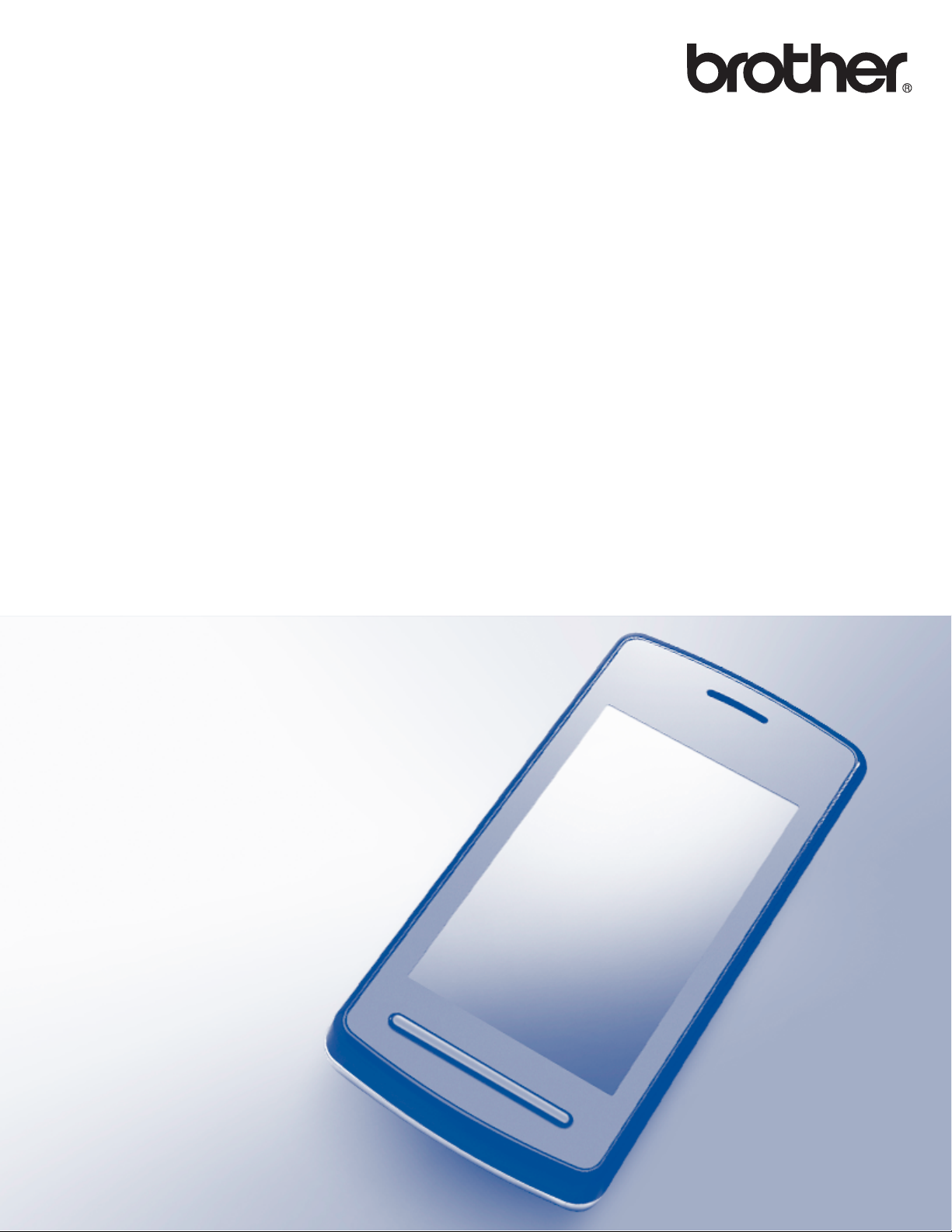
Podręcznik Wi-Fi Direct™
Wersja 0
POL
Page 2
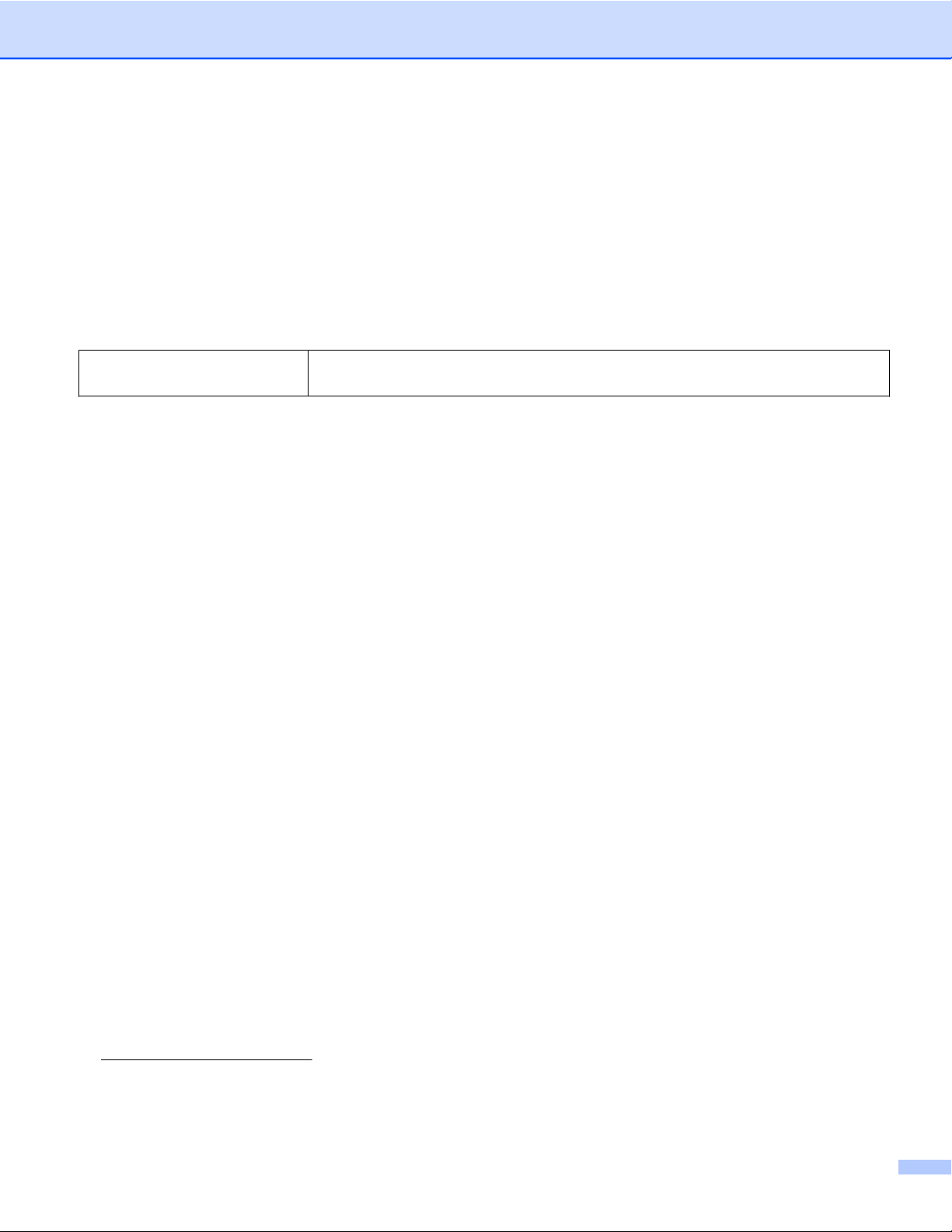
Modele, których dotyczy podręcznik
Niniejszy Podręcznik użytkownika dotyczy następujących modeli:
MFC-J6520DW/J6720DW/J6920DW
Definicje znaków informacyjnych
W tym Podręczniku użytkownika zastosowano następującą ikonę:
INFORMACJA
Informacje dotyczące reagowania w danej sytuacji oraz porady dotyczące
wykonywania czynności w kontekście innych funkcji.
Znaki handlowe
Logo Brother jest zastrzeżonym znakiem handlowym firmy Brother Industries, Ltd.
Brother jest znakiem handlowym firmy Brother Industries, Ltd.
Wi-Fi, Wi-Fi Alliance oraz Wi-Fi Protected Access (WPA) są zastrzeżonymi znakami handlowymi
stowarzyszenia Wi-Fi Alliance.
Wi-Fi Direct, Wi-Fi Protected Setup oraz WPA2 są znakami handlowymi stowarzyszenia Wi-Fi Alliance.
Android, Android Market oraz Google Play są znakami handlowymi firm Google Inc. Korzystanie z tych
znaków handlowych wymaga zgody firmy Google.
Apple, iPad, iPhone, iPod touch oraz Safari są znakami handlowymi firmy Apple Inc. zastrzeżonymi w Stanach
Zjednoczonych i innych krajach.
AirPrint jest znakiem handlowym firmy Apple Inc.
Windows jest znakiem handlowym firmy Microsoft Corporation zastrzeżonym w Stanach Zjednoczonych i
innych krajach.
Każda firma, której nazwa oprogramowania jest wymieniona w niniejszym podręczniku, posiada umowę
licencyjną oprogramowania dotyczącą programów stanowiących jej własność.
Wszystkie nazwy handlowe oraz nazwy produktów spółek występujące na produktach Brother,
powiązane dokumenty oraz wszelkie inne materiały są znakami handlowymi lub zastrzeżonymi
znakami handlowymi odpowiednich spółek.
WAŻNE
Komunikaty LCD użyte w niniejszym podręczniku pochodzą z modelu MFC-J6920DW, chyba że
zaznaczono inaczej.
Aby pobrać inne podręczniki, należy odwiedzić stronę internetową Brother Solutions Center pod adresem
http://solutions.brother.com/ i kliknąć łącze Podręczniki na stronie odpowiedniego modelu.
Nie wszystkie modele są dostępne w każdym kraju.
©2013 Brother Industries, Ltd. Wszelkie prawa zastrzeżone.
i
Page 3
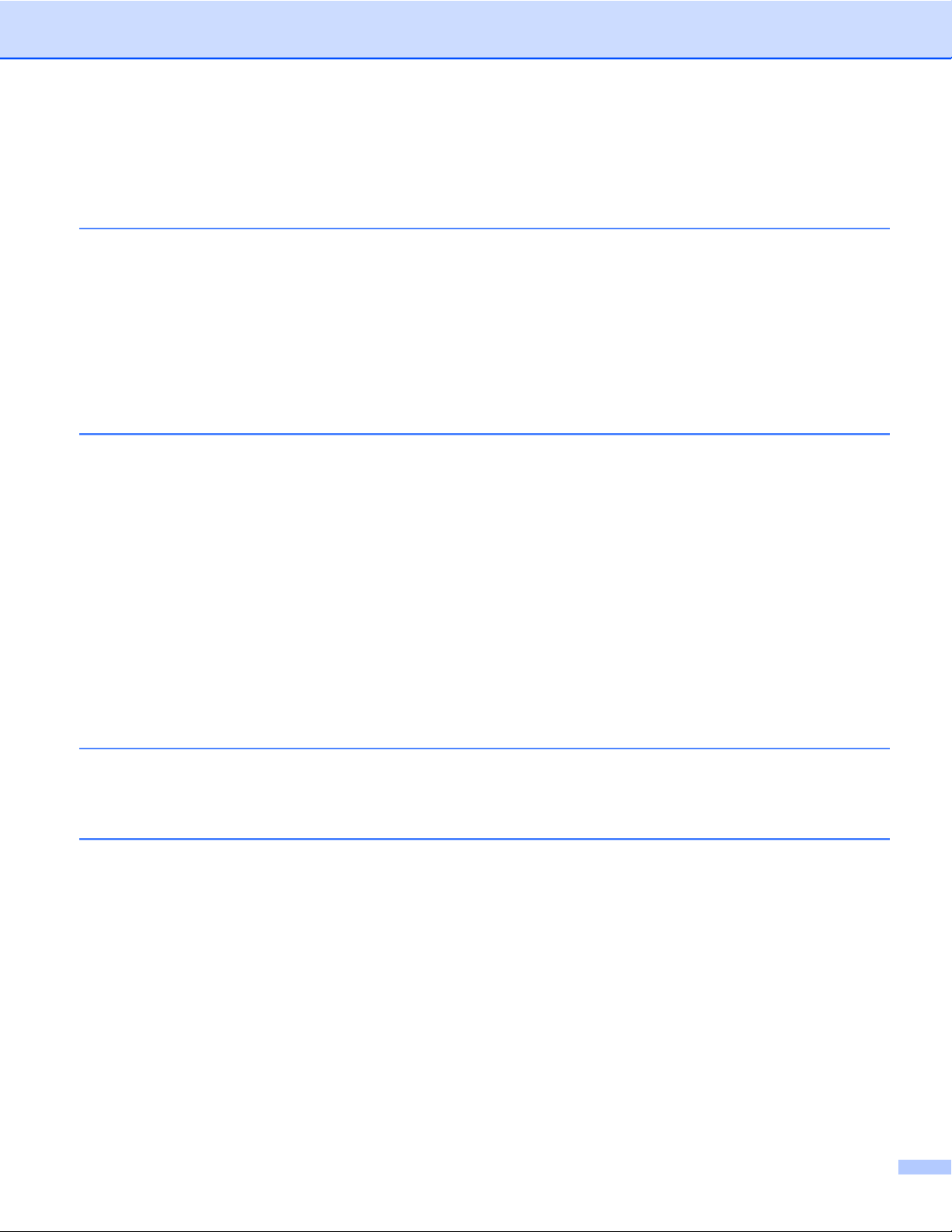
Spis Treści
1 Wprowadzenie 1
Przegląd ................................................................................................................................................... 1
Zalety ....................................................................................................................................................... 2
Wymagania sprzętowe ............................................................................................................................ 2
Obsługiwane systemy operacyjne ..................................................................................................... 2
Pobieranie i instalowanie aplikacji Brother iPrint&Scan ........................................................................... 2
Urządzenia z systemem Android™ ................................................................................................... 2
Urządzenia z systemem iOS ............................................................................................................. 2
®
Urządzenia z systemem Windows
2 Metody konfiguracji 4
Określenie metody używanej podczas konfiguracji sieci przy użyciu funkcji Wi-Fi Direct™ ................... 4
Konfiguracja sieci przy użyciu funkcji Wi-Fi Direct™ (dotyczy urządzeń MFC-J6920DW) ...................... 6
Konfiguracja one-push przy użyciu funkcji Wi-Fi Direct™ ................................................................. 6
Konfiguracja one-push przy użyciu funkcji WPS ............................................................................... 8
Konfiguracja metodą PIN funkcji Wi-Fi Direct™ ................................................................................ 8
Konfiguracja metodą PIN funkcji WPS ............................................................................................ 10
Ręczna konfiguracja sieci Wi-Fi Direct™ ........................................................................................ 11
Konfiguracja sieci przy użyciu funkcji Wi-Fi Direct™ (dotyczy urządzeń MFC-J6520DW/
J6720DW) ........................................................................................................................................... 12
Konfiguracja one-push przy użyciu funkcji Wi-Fi Direct™ ............................................................... 12
Konfiguracja one-push przy użyciu funkcji WPS ............................................................................. 14
Konfiguracja metodą PIN funkcji Wi-Fi Direct™ .............................................................................. 15
Konfiguracja metodą PIN funkcji WPS ............................................................................................ 16
Ręczna konfiguracja sieci Wi-Fi Direct™ ........................................................................................ 17
Phone ....................................................................................... 3
3Rozwiązywanie problemów 18
Przegląd ................................................................................................................................................. 18
Identyfikacja problemu ..................................................................................................................... 18
4Słownik 22
Terminy dotyczące sieci Wi-Fi Direct™ ................................................................................................. 22
Właściciel grupy (ang. Group Owner; G/O) ..................................................................................... 22
Informacje o urządzeniu .................................................................................................................. 22
Informacje o stanie .......................................................................................................................... 22
Aktywacja interfejsu ......................................................................................................................... 23
Terminy i pojęcia dotyczące sieci .......................................................................................................... 24
Terminy dotyczące sieci .................................................................................................................. 24
ii
Page 4
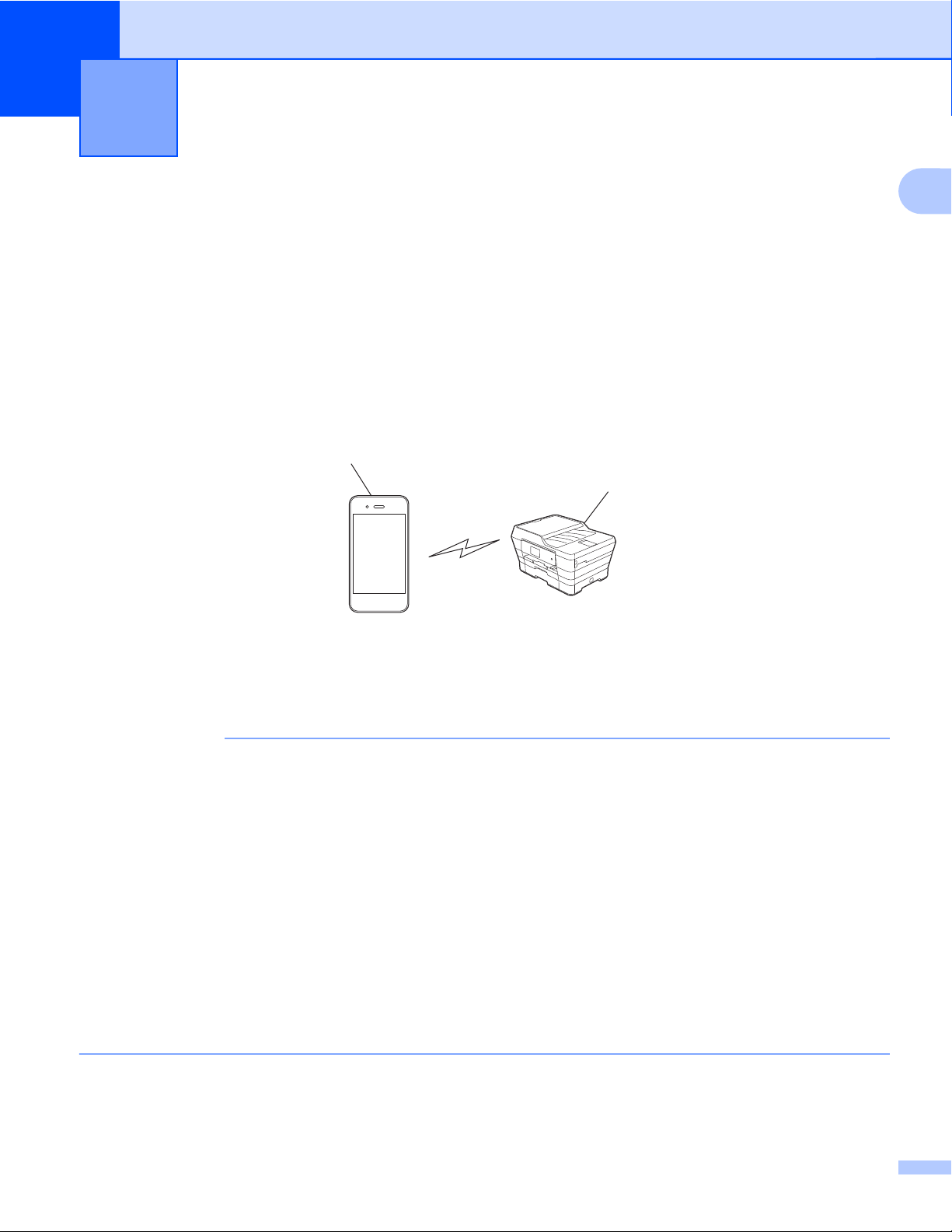
1
Wprowadzenie
Przegląd
Wi-Fi Direct™ jest jedną z metod konfiguracji sieci bezprzewodowej, opracowaną przez stowarzyszenie Wi-
®
Fi Alliance
Brother a urządzeniem mobilnym, takim jak urządzenie z systemem Android™ lub Windows
urządzenie iPhone, iPod touch lub iPad, bez korzystania z punktu dostępowego. Technologia Wi-Fi
Direct™ obsługuje konfigurację sieci bezprzewodowej opartą na metodzie one-push lub PIN standardu WiFi Protected Setup™ (WPS). Ponadto sieć bezprzewodową można skonfigurować ręcznie, ustawiając nazwę
SSID i hasło. Funkcja Wi-Fi Direct™ w urządzeniu Brother obsługuje zabezpieczenie WPA2™ z
szyfrowaniem AES.
. Umożliwia ona skonfigurowanie zabezpieczonej sieci bezprzewodowej pomiędzy urządzeniem
®
Phone,
1
2
1
1Urządzenie mobilne
2Urządzenie Brother
INFORMACJA
• Mimo że urządzenia Brother można używać zarówno w sieci przewodowej, jak i bezprzewodowej,
jednocześnie można stosować wyłącznie jedną metodę połączenia. Można jednak jednocześnie stosować
bezprzewodowe połączenie sieciowe i połączenie Wi-Fi Direct™ lub przewodowe połączenie sieciowe i
połączenie Wi-Fi Direct™.
• Urządzenie obsługujące połączenie Wi-Fi Direct™ może stać się właścicielem grupy (ang. Group Owner,
G/O). Przy konfigurowaniu sieci Wi-Fi Direct™ właściciel grupy pełni rolę punktu dostępowego (patrz
Właściciel grupy (ang. Group Owner; G/O) uu strona 22).
• Gdy urządzenie Brother jest właścicielem grupy (G/O), obsługuje ono bezpośrednią komunikację
bezprzewodową opartą na technologii Wi-Fi Direct™.
Trybu Ad-hoc i połączenia Wi-Fi Direct™ nie można stosować w tym samym czasie. Aby można było użyć
•
jednej z tych funkcji, należy wyłączyć drugą. Aby użyć połączenia Wi-Fi Direct™ podczas korzystania z
trybu Ad-hoc, należy jako interfejs sieciowy ustawić opcję LAN lub wyłączyć tryb Ad-hoc, a następnie
połączyć urządzenie Brother z punktem dostępowym.
1
Page 5
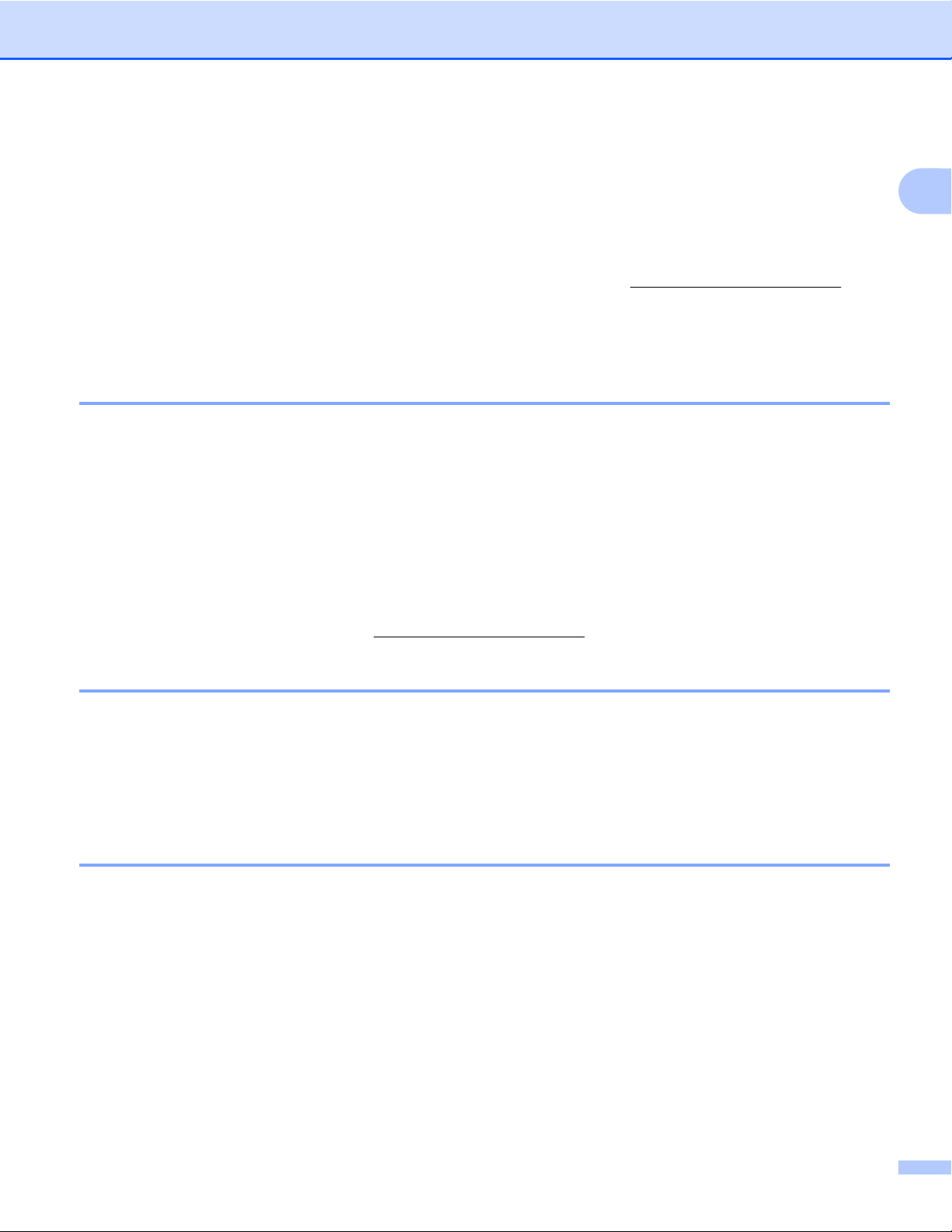
Wprowadzenie
Zalety
W przypadku drukowania z urządzenia mobilnego lub skanowania na urządzenie mobilne funkcja Wi-Fi
Direct™ pozwala skonfigurować tymczasową sieć bezprzewodową dzięki wykorzystaniu metody one-push
lub PIN standardu WPS. Aby uzyskać dodatkowe informacje dotyczące drukowania z urządzenia mobilnego
lub skanowania do urządzenia mobilnego, należy pobrać Przewodnik Przenośnego Drukowania/
Skanowania lub Przewodnik AirPrint ze strony Brother Solutions Center (
http://solutions.brother.com/).
Wymagania sprzętowe
Obsługiwane systemy operacyjne
Wymagane jest urządzenie z systemem Windows® Phone, urządzenie z systemem Android™ 1.6 lub
nowszym albo urządzenie z systemem iOS 3.0 lub nowszym.
Pobieranie i instalowanie aplikacji Brother iPrint&Scan
Aplikacja Brother iPrint&Scan umożliwia korzystanie z funkcji urządzenia Brother bezpośrednio z urządzenia
mobilnego, bez konieczności używania komputera. Przed rozpoczęciem konfiguracji sieci bezprzewodowej
w oparciu o technologię Wi-Fi Direct™ zalecamy pobranie aplikacji Brother iPrint&Scan z wykorzystaniem
jednej z poniższych opcji. Należy również pobrać podręcznik aplikacji Brother iPrint&Scan dostępny na stronie
internetowej Brother Solutions Center (
http://solutions.brother.com/).
1
Urządzenia z systemem Android™
Aplikację Brother iPrint&Scan można pobrać z serwisu Google Play™ (Android Market™). Aby można było
w pełni korzystać ze wszystkich funkcji oferowanych przez aplikację Brother iPrint&Scan, należy upewnić się,
że używana jest najnowsza wersja.
Aby pobrać i zainstalować lub odinstalować aplikację Brother iPrint&Scan, należy zapoznać się z instrukcjami
dołączonymi do urządzenia mobilnego.
Urządzenia z systemem iOS
Aplikację Brother iPrint&Scan można pobrać z serwisu App Store. Aby można było w pełni korzystać ze
wszystkich funkcji oferowanych przez aplikację Brother iPrint&Scan, należy upewnić się, że używana jest
najnowsza wersja.
Aby pobrać i zainstalować lub odinstalować aplikację Brother iPrint&Scan, należy zapoznać się z instrukcjami
dołączonymi do urządzenia mobilnego. Łącze do instrukcji obsługi urządzenia mobilnego (dostępnej na
stronie internetowej firmy Apple) jest domyślnym łączem w folderze Bookmarks (Zakładki) przeglądarki
Safari.
2
Page 6
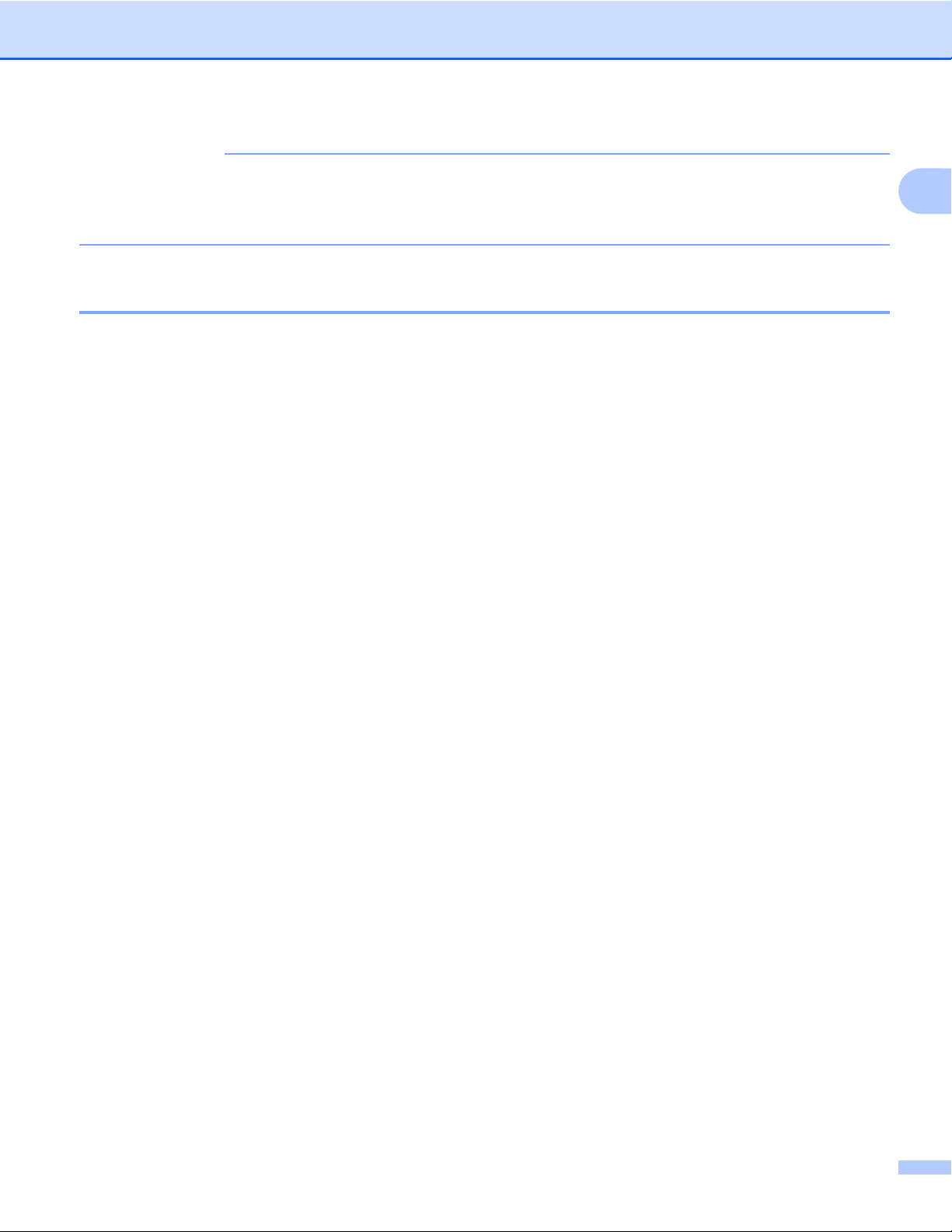
Wprowadzenie
INFORMACJA
System iOS nie obsługuje funkcji Wi-Fi Direct™, jednakże urządzenie mobilne można połączyć z
urządzeniem Brother ręcznie (aby uzyskać dodatkowe informacje, patrz Ręczna konfiguracja sieci Wi-Fi
Direct™ uu strona 11 lub Strona 17).
Urządzenia z systemem Windows® Phone
Aplikację Brother iPrint&Scan można pobrać z serwisu Windows® Phone Marketplace. Aby można było w
pełni korzystać ze wszystkich funkcji oferowanych przez aplikację Brother iPrint&Scan, należy upewnić się,
że używana jest najnowsza wersja.
Aby pobrać i zainstalować lub odinstalować aplikację Brother iPrint&Scan, należy zapoznać się z instrukcjami
dołączonymi do urządzenia mobilnego.
1
3
Page 7
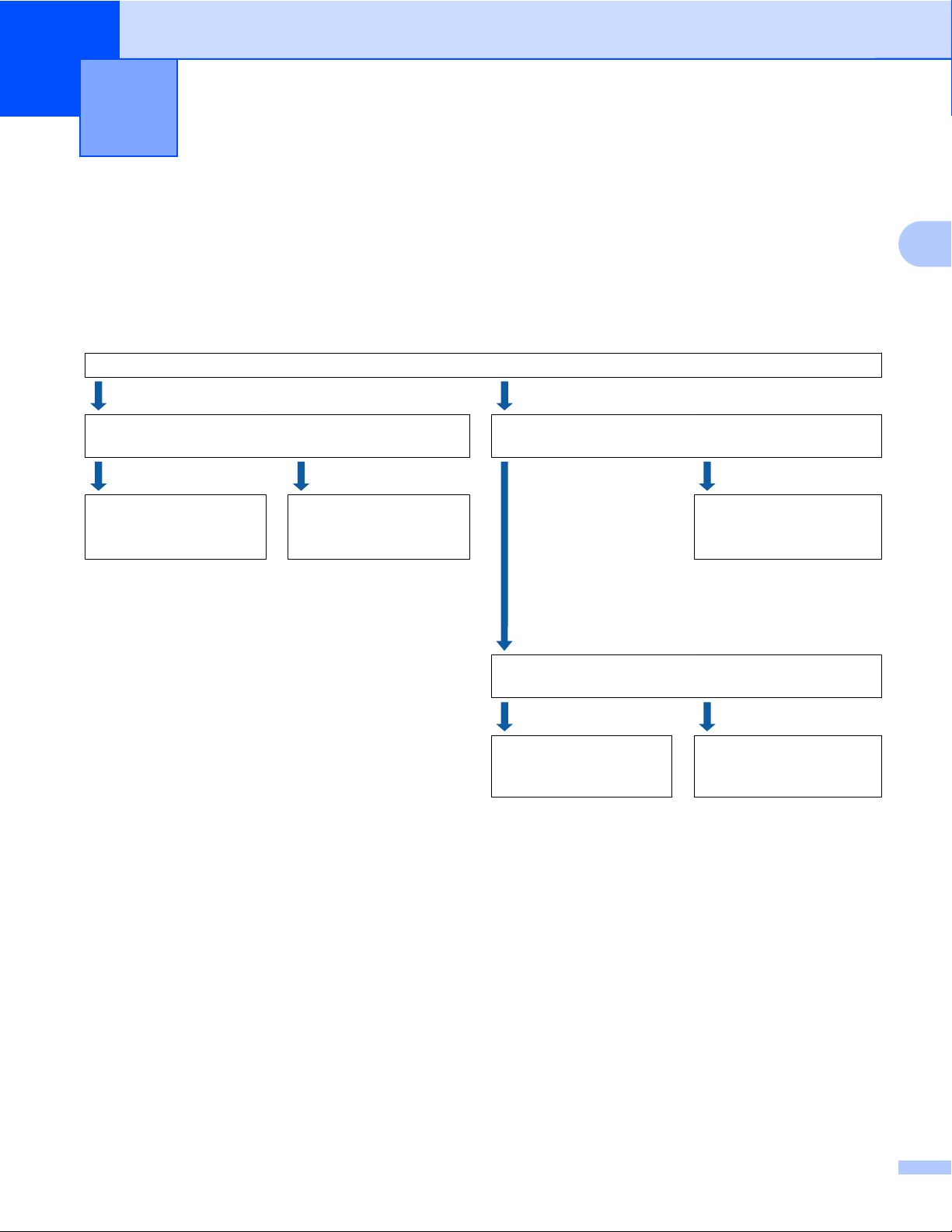
2
Metody konfiguracji
Określenie metody używanej podczas konfiguracji sieci przy użyciu funkcji Wi-Fi Direct™
Przedstawiony tu szczegółowy schemat pomoże wybrać odpowiednią metodę konfiguracji urządzenia
Brother w środowisku sieci bezprzewodowej.
Sprawdź konfigurację urządzenia mobilnego.
Czy urządzenie mobilne obsługuje funkcję Wi-Fi Direct™?
Tak Nie
Czy urządzenie mobilne obsługuje konfigurację
one-push funkcji Wi-Fi Direct™?
Tak Nie
Patrz Konfiguracja onepush przy użyciu funkcji
Wi-Fi Direct™.
Patrz Konfiguracja
metodą PIN przy użyciu
funkcji Wi-Fi Direct™.
1
Czy urządzenie mobilne obsługuje funkcję WPS?
Nie
Patrz Ręczna
konfiguracja sieci
Tak
Czy urządzenie mobilne obsługuje konfigurację
one-push funkcji WPS?
bezprzewodowej.
2
Tak Nie
Patrz Konfiguracja onepush przy użyciu funkcji
WPS.
1
Jeśli nie można ustanowić połączenia w przypadku urządzenia z systemem Android™ 4.0, patrz Konfiguracja one-push przy użyciu funkcji Wi-Fi
Direct™.
Konfiguracja one-push przy użyciu funkcji Wi-Fi Direct™
W przypadku urządzeń MFC-J6920DW patrz Konfiguracja one-push przy użyciu funkcji Wi-Fi Direct™
uu strona 6.
W przypadku urządzeń MFC-J6520DW/J6720DW patrz Konfiguracja one-push przy użyciu funkcji Wi-Fi
Direct™ uu strona 12.
Konfiguracja one-push przy użyciu funkcji WPS
W przypadku urządzeń MFC-J6920DW patrz Konfiguracja one-push przy użyciu funkcji WPS
uu strona 8
W przypadku urządzeń MFC-J6520DW/J6720DW patrz Konfiguracja one-push przy użyciu funkcji WPS
uu strona 14.
Patrz Konfiguracja
metodą PIN przy użyciu
funkcji WPS.
4
Page 8
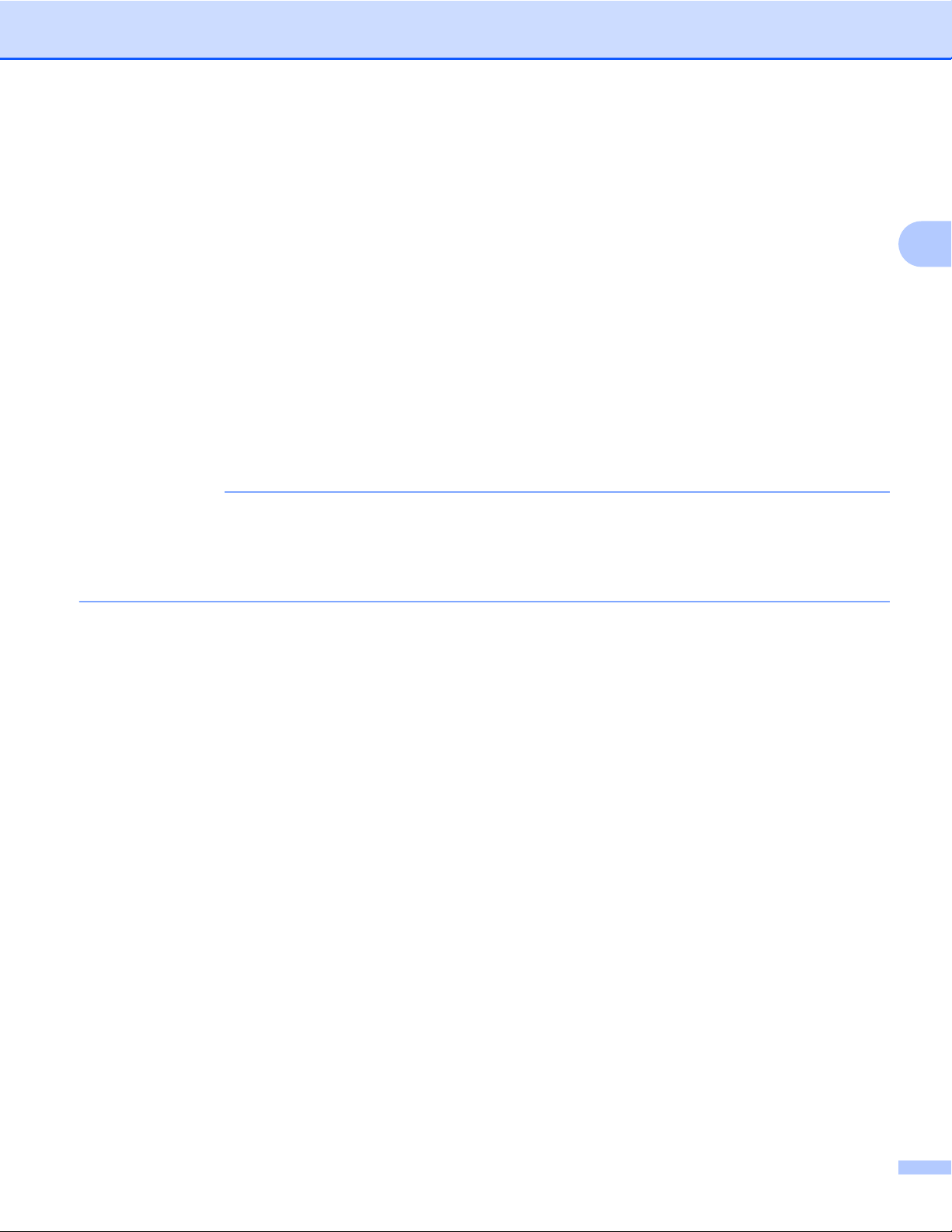
Metody konfiguracji
Konfiguracja metodą PIN przy użyciu funkcji Wi-Fi Direct™
W przypadku urządzeń MFC-J6920DW patrz Konfiguracja metodą PIN funkcji Wi-Fi Direct™
uu strona 8
W przypadku urządzeń MFC-J6520DW/J6720DW patrz Konfiguracja metodą PIN funkcji Wi-Fi Direct™
uu strona 15.
Konfiguracja metodą PIN przy użyciu funkcji WPS
W przypadku urządzeń MFC-J6920DW patrz Konfiguracja metodą PIN funkcji WPS uu strona 10
W przypadku urządzeń MFC-J6520DW/J6720DW patrz Konfiguracja metodą PIN funkcji WPS
uu strona 16.
Ręczna konfiguracja sieci bezprzewodowej
W przypadku urządzeń MFC-J6920DW patrz Ręczna konfiguracja sieci Wi-Fi Direct™ uu strona 11
W przypadku urządzeń MFC-J6520DW/J6720DW patrz Ręczna konfiguracja sieci Wi-Fi Direct™
uu strona 17.
INFORMACJA
Aby można było korzystać z funkcji aplikacji Brother iPrint&Scan w sieci Wi-Fi Direct™ skonfigurowanej
według procedury Konfiguracja one-push przy użyciu funkcji Wi-Fi Direct™ lub Konfiguracja metodą PIN
przy użyciu funkcji Wi-Fi Direct™, w urządzeniu używanym do konfiguracji sieci Wi-Fi Direct™ musi być
zainstalowany system Android™ 4.0 lub nowszy.
2
5
Page 9
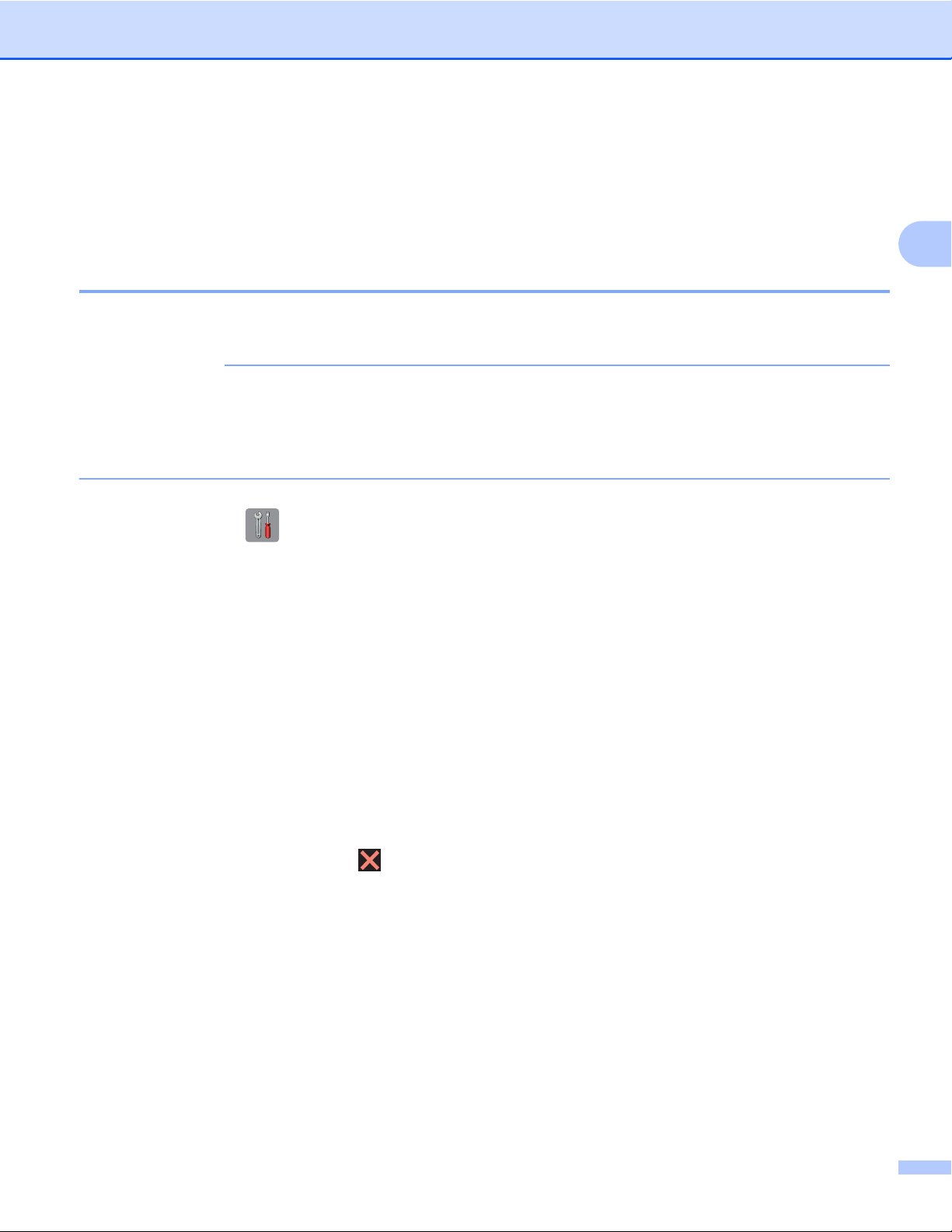
Metody konfiguracji
Konfiguracja sieci przy użyciu funkcji Wi-Fi Direct™ (dotyczy
urządzeń MFC-J6920DW)
Ustawienia sieci Wi-Fi Direct™ konfiguruje się za pomocą panelu sterowania urządzenia Brother.
Konfiguracja one-push przy użyciu funkcji Wi-Fi Direct™
Jeśli urządzenie mobilne obsługuje funkcję Wi-Fi Direct™, w celu skonfigurowania sieci Wi-Fi Direct™ należy
postępować zgodnie z poniższymi instrukcjami.
INFORMACJA
Gdy urządzenie Brother otrzyma żądanie połączenia Wi-Fi Direct™ z urządzenia mobilnego, zostanie
wyświetlony komunikat Otrzymano żądanie bezpośredniego połączenia typu Wi-Fi. Aby
nawiązać połączenie, naciśnij przycisk OK. Jeśli nastąpi to przed krokiem i poniższej instrukcji, przejdź
bezpośrednio do kroku i i kontynuuj konfigurację.
a Naciśnij przycisk .
2
b Naciśnij przycisk Ustawienia.
c Naciśnij przycisk Sieć.
d Naciśnij przycisk WI-FI Direct.
e Naciśnij przycisk Przycisk PBC.
f Gdy zostanie wyświetlony komunikat WI-FI Direct wł.?, naciśnij przycisk Wł., aby zaakceptować.
Aby anulować, naciśnij przycisk Wył.
g Po wyświetleniu komunikatu Włącz Wi-Fi Direct na drugim urządzeniu.
Następnie naciśnij [OK]. aktywuj funkcję Wi-Fi Direct™ w urządzeniu mobilnym (zapoznaj się z
zaleceniami w instrukcji obsługi urządzenia mobilnego).
Naciśnij przycisk OK na urządzeniu Brother. Rozpocznie się konfiguracja sieci Wi-Fi Direct™.
Aby anulować, naciśnij przycisk
.
h Wykonaj jedną z następujących czynności:
Jeśli urządzenie Brother jest właścicielem grupy (G/O), połącz z nim urządzenie mobilne
bezpośrednio. Zapoznaj się z zaleceniami w instrukcji obsługi urządzenia mobilnego.
Jeśli urządzenie Brother nie jest właścicielem grupy (G/O), wyświetlą się nazwy dostępnych urządzeń,
z użyciem których można skonfigurować sieć Wi-Fi Direct™. Wybierz urządzenie mobilne, z którym
ma być nawiązane połączenie, a następnie naciśnij przycisk Ok. Naciśnij przycisk Skan. ponow.,
aby ponownie wyszukać dostępne urządzenia.
6
Page 10
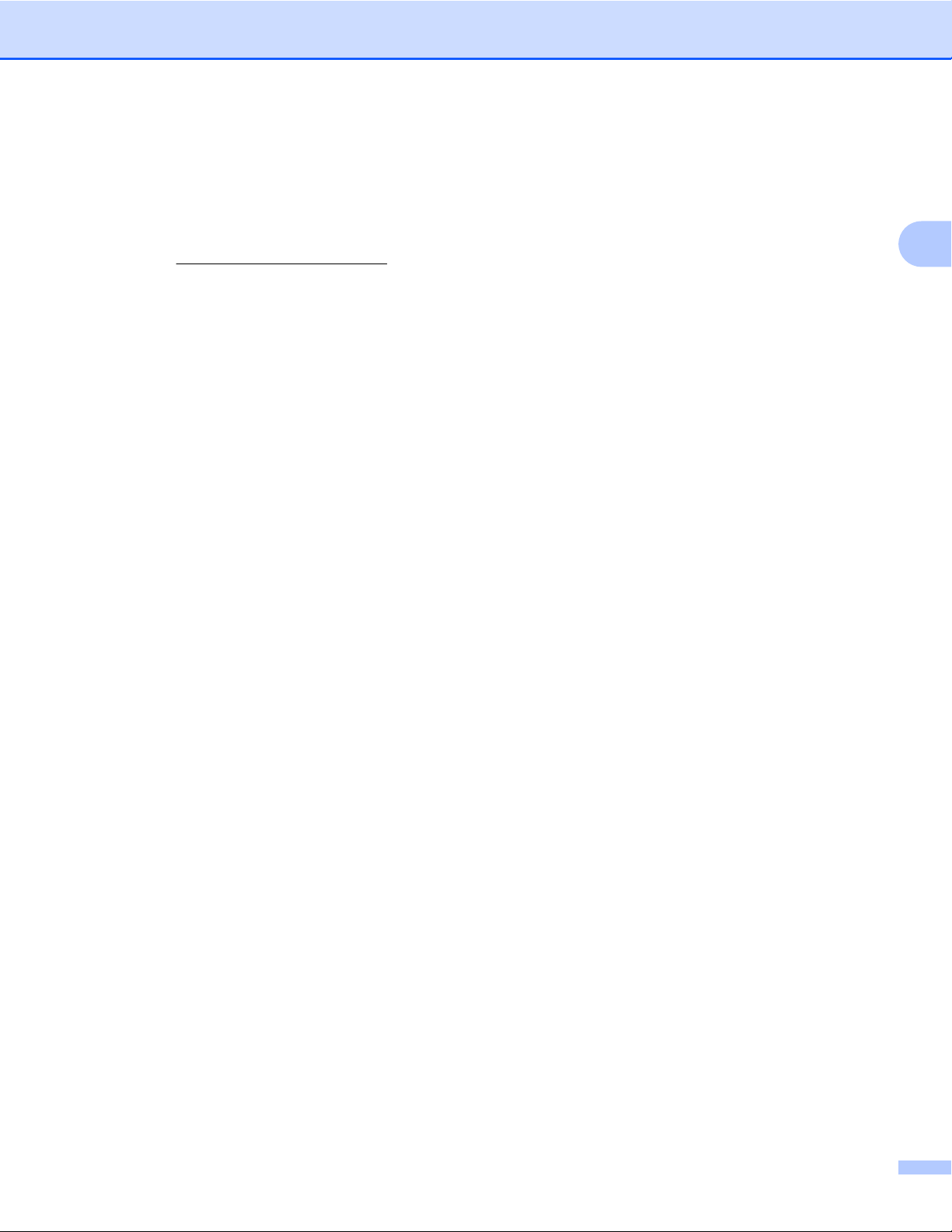
Metody konfiguracji
i Jeśli urządzenie mobilne prawidłowo nawiąże połączenie, na wyświetlaczu urządzenia Brother zostanie
wyświetlony komunikat Połączony.
Konfiguracja sieci Wi-Fi Direct™ została zakończona. Aby uzyskać dodatkowe informacje dotyczące
drukowania z urządzenia mobilnego lub skanowania do urządzenia mobilnego, należy pobrać
Przewodnik Przenośnego Drukowania/Skanowania lub Przewodnik AirPrint ze strony Brother Solutions
Center (
Jeśli połączenie nie zostanie nawiązane, patrz Rozwiązywanie problemów uu strona 18.
http://solutions.brother.com/).
2
7
Page 11

Metody konfiguracji
Konfiguracja one-push przy użyciu funkcji WPS
Jeśli urządzenie mobilne obsługuje funkcję WPS lub Push Button Configuration (PBC – konfiguracja za
pomocą przycisku), w celu skonfigurowania sieci Wi-Fi Direct™ należy postępować zgodnie z poniższymi
instrukcjami.
INFORMACJA
Gdy urządzenie Brother otrzyma żądanie połączenia Wi-Fi Direct™ z urządzenia mobilnego, zostanie
wyświetlony komunikat Otrzymano żądanie bezpośredniego połączenia typu Wi-Fi. Aby
nawiązać połączenie, naciśnij przycisk OK. Jeśli nastąpi to przed krokiem i poniższej instrukcji, przejdź
bezpośrednio do kroku i i kontynuuj konfigurację.
a Naciśnij przycisk .
b Naciśnij przycisk Ustawienia.
c Naciśnij przycisk Sieć.
d Naciśnij przycisk WI-FI Direct.
2
e Naciśnij przycisk Właściciel grupy, a następnie przycisk Wł.
f Naciśnij przycisk Przycisk PBC.
g Gdy zostanie wyświetlony komunikat WI-FI Direct wł.?, naciśnij przycisk Wł., aby zaakceptować.
Aby anulować, naciśnij przycisk Wył.
h Po wyświetleniu komunikatu Włącz Wi-Fi Direct na drugim urządzeniu.
Następnie naciśnij [OK]. aktywuj metodę konfiguracji WPS one-push w urządzeniu mobilnym
(zapoznaj się z zaleceniami w instrukcji obsługi urządzenia mobilnego), a następnie naciśnij przycisk
OK na urządzeniu Brother. Rozpocznie się konfiguracja sieci Wi-Fi Direct™.
Aby anulować, naciśnij przycisk
.
i Jeśli urządzenie mobilne prawidłowo nawiąże połączenie, na wyświetlaczu urządzenia Brother zostanie
wyświetlony komunikat Połączony.
Konfiguracja sieci Wi-Fi Direct™ została zakończona. Aby uzyskać dodatkowe informacje dotyczące
drukowania z urządzenia mobilnego lub skanowania do urządzenia mobilnego, należy pobrać
Przewodnik Przenośnego Drukowania/Skanowania lub Przewodnik AirPrint ze strony Brother Solutions
Center (
Jeśli połączenie nie zostanie nawiązane, patrz Rozwiązywanie problemów uu strona 18.
Konfiguracja metodą PIN funkcji Wi-Fi Direct™
http://solutions.brother.com/).
Jeśli urządzenie mobilne obsługuje metodę PIN funkcji Wi-Fi Direct™, w celu skonfigurowania sieci Wi-Fi
Direct™ należy postępować zgodnie z poniższymi instrukcjami.
8
Page 12

Metody konfiguracji
INFORMACJA
Gdy urządzenie Brother otrzyma żądanie połączenia Wi-Fi Direct™ z urządzenia mobilnego, zostanie
wyświetlony komunikat Otrzymano żądanie bezpośredniego połączenia typu Wi-Fi. Aby
nawiązać połączenie, naciśnij przycisk OK. Jeśli nastąpi to przed krokiem i poniższej instrukcji, przejdź
bezpośrednio do kroku i i kontynuuj konfigurację.
a Naciśnij przycisk .
b Naciśnij przycisk Ustawienia.
c Naciśnij przycisk Sieć.
d Naciśnij przycisk WI-FI Direct.
e Naciśnij przycisk Kod PIN.
f Gdy zostanie wyświetlony komunikat WI-FI Direct wł.?, naciśnij przycisk Wł., aby zaakceptować.
Aby anulować, naciśnij przycisk Wył.
2
g Po wyświetleniu komunikatu Włącz Wi-Fi Direct na drugim urządzeniu.
Następnie naciśnij [OK]. aktywuj funkcję Wi-Fi Direct™ w urządzeniu mobilnym (zapoznaj się z
zaleceniami w instrukcji obsługi urządzenia mobilnego), a następnie naciśnij przycisk OK na urządzeniu
Brother. Rozpocznie się konfiguracja sieci Wi-Fi Direct™.
Aby anulować, naciśnij przycisk
.
h Wykonaj jedną z następujących czynności:
Jeśli urządzenie Brother jest właścicielem grupy (G/O), będzie czekało na żądanie połączenia z
urządzenia mobilnego. Po wyświetleniu komunikatu Kod PIN wprowadź w urządzeniu Brother kod
PIN wyświetlany na urządzeniu mobilnym. Naciśnij przycisk OK. Postępuj zgodnie z instrukcjami i
przejdź do kroku j.
Jeśli kod PIN zostanie wyświetlony na urządzeniu Brother, wprowadź go w urządzeniu mobilnym.
Jeśli urządzenie Brother nie jest właścicielem grupy (G/O), wyświetlą się nazwy dostępnych urządzeń,
z użyciem których można skonfigurować sieć Wi-Fi Direct™. Wybierz urządzenie mobilne, z którym
ma być nawi
aby ponownie wyszukać dostępne urządzenia. Przejdź do kroku i.
ązane połączenie, a następnie naciśnij przycisk Ok. Naciśnij przycisk Skan. ponow.,
i Wykonaj jedną z następujących czynności:
Naciśnij przycisk Wyświetl kod PIN, aby wyświetlić kod PIN na urządzeniu Brother, a następnie
wprowadź go w urządzeniu mobilnym. Postępuj zgodnie z instrukcjami, a następnie przejdź do
kroku j.
9
Page 13
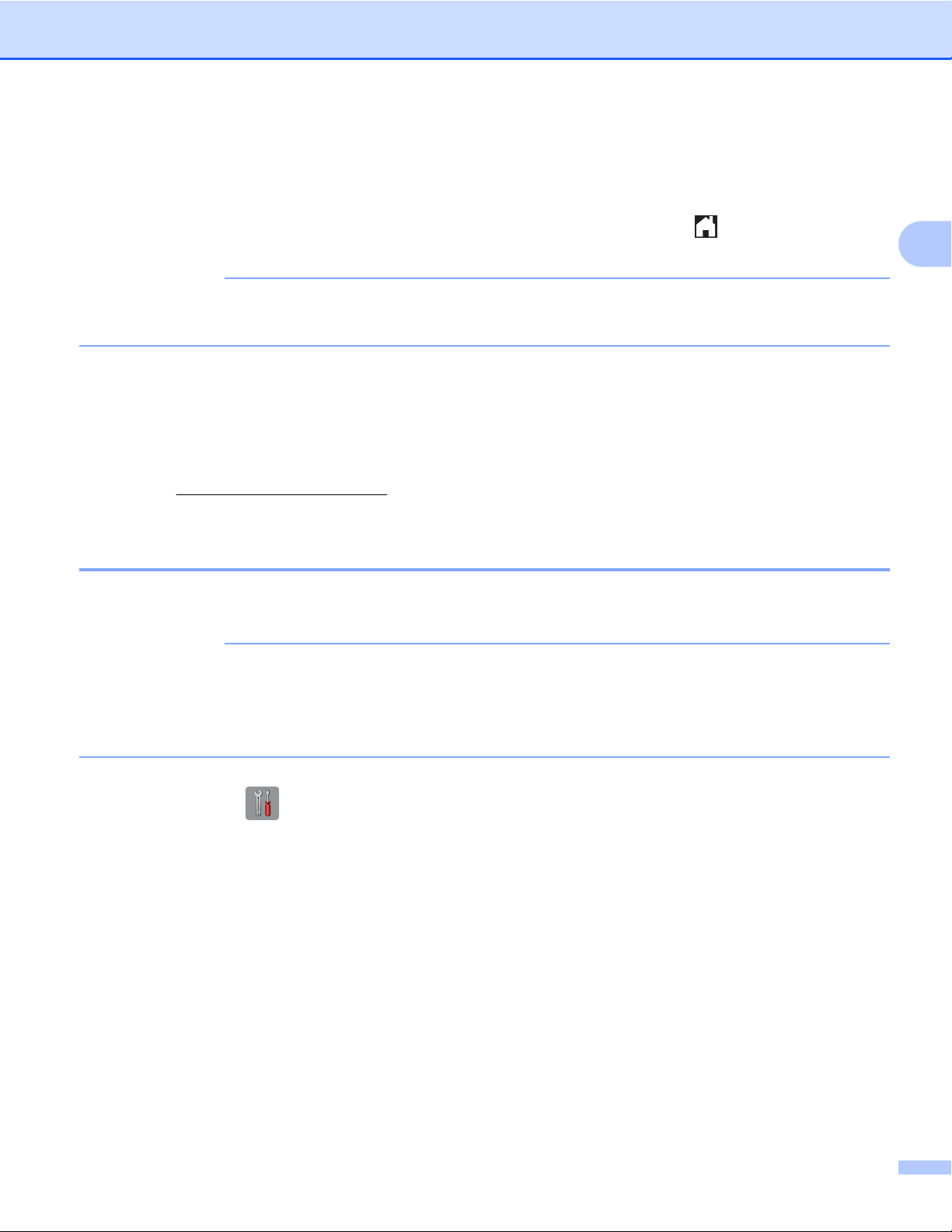
Metody konfiguracji
Naciśnij przycisk Wpisz kod PIN, aby wprowadzić w urządzeniu Brother kod PIN wyświetlany w
urządzeniu mobilnym, a następnie naciśnij przycisk OK. Postępuj zgodnie z instrukcjami, a następnie
przejdź do kroku j.
Jeśli w urządzeniu mobilnym nie jest wyświetlany kod PIN, naciśnij przycisk
Wróć do kroku a i spróbuj ponownie.
na urządzeniu Brother.
INFORMACJA
W zależności od urządzenia mobilnego wybór opcji kodu PIN może nie być wymagany. Postępuj zgodnie
z instrukcjami posiadanego urządzenia.
j Jeśli urządzenie mobilne prawidłowo nawiąże połączenie, na wyświetlaczu urządzenia Brother zostanie
wyświetlony komunikat Połączony.
Konfiguracja sieci Wi-Fi Direct™ została zakończona. Aby uzyskać dodatkowe informacje dotyczące
drukowania z urządzenia mobilnego lub skanowania do urządzenia mobilnego, należy pobrać
Przewodnik Przenośnego Drukowania/Skanowania lub Przewodnik AirPrint ze strony Brother Solutions
Center (
Jeśli połączenie nie zostanie nawiązane, patrz Rozwiązywanie problemów uu strona 18.
Konfiguracja metodą PIN funkcji WPS
Jeśli urządzenie mobilne obsługuje metodę PIN funkcji WPS, w celu skonfigurowania sieci Wi-Fi Direct™
należy postępować zgodnie z poniższymi instrukcjami.
INFORMACJA
Gdy urządzenie Brother otrzyma żądanie połączenia Wi-Fi Direct™ z urządzenia mobilnego, zostanie
wyświetlony komunikat Otrzymano żądanie bezpośredniego połączenia typu Wi-Fi. Aby
nawiązać połączenie, naciśnij przycisk OK. Jeśli nastąpi to przed krokiem i poniższej instrukcji, przejdź
bezpośrednio do kroku i i kontynuuj konfigurację.
http://solutions.brother.com/).
2
a Naciśnij przycisk .
b Naciśnij przycisk Ustawienia.
c Naciśnij przycisk Sieć.
d Naciśnij przycisk WI-FI Direct.
e Naciśnij przycisk Właściciel grupy, a następnie przycisk Wł.
f Naciśnij przycisk Kod PIN.
g Gdy zostanie wyświetlony komunikat WI-FI Direct wł.?, naciśnij przycisk Wł., aby zaakceptować.
Aby anulować, naciśnij przycisk Wył.
10
Page 14

Metody konfiguracji
h Po wyświetleniu komunikatu Włącz Wi-Fi Direct na drugim urządzeniu.
Następnie naciśnij [OK]. aktywuj metodę konfiguracji WPS PIN w urządzeniu mobilnym
(zapoznaj się z zaleceniami w instrukcji obsługi urządzenia mobilnego), a następnie naciśnij przycisk
OK na urządzeniu Brother. Rozpocznie się konfiguracja sieci Wi-Fi Direct™.
Aby anulować, naciśnij przycisk
.
i Urządzenie Brother poczeka na żądanie połączenia z urządzenia mobilnego. Po wyświetleniu
komunikatu Kod PIN wprowadź w urządzeniu Brother kod PIN wyświetlany na urządzeniu mobilnym.
Naciśnij przycisk OK.
j Jeśli urządzenie mobilne prawidłowo nawiąże połączenie, na wyświetlaczu urządzenia Brother zostanie
wyświetlony komunikat Połączony.
Konfiguracja sieci Wi-Fi Direct™ została zakończona. Aby uzyskać dodatkowe informacje dotyczące
drukowania z urządzenia mobilnego lub skanowania do urządzenia mobilnego, należy pobrać
Przewodnik Przenośnego Drukowania/Skanowania lub Przewodnik AirPrint ze strony Brother Solutions
Center (
Jeśli połączenie nie zostanie nawiązane, patrz Rozwiązywanie problemów uu strona 18.
Ręczna konfiguracja sieci Wi-Fi Direct™
http://solutions.brother.com/).
2
Jeśli urządzenie mobilne nie obsługuje funkcji automatycznego połączenia Wi-Fi Direct™ ani WPS,
wymagana jest ręczna konfiguracja sieci Wi-Fi Direct™.
a Naciśnij przycisk .
b Naciśnij przycisk Ustawienia.
c Naciśnij przycisk Sieć.
d Naciśnij przycisk WI-FI Direct.
e Naciśnij przycisk Ręcznie.
f Gdy zostanie wyświetlony komunikat WI-FI Direct wł.?, naciśnij przycisk Wł., aby zaakceptować.
Aby anulować, naciśnij przycisk Wył.
g Przez dwie minuty na urządzeniu Brother będą wyświetlane nazwa SSID i hasło. Przejdź do strony
ustawień sieci bezprzewodowej urządzenia mobilnego i wprowadź nazwę SSID oraz hasło.
h Jeśli urządzenie mobilne prawidłowo nawiąże połączenie, na wyświetlaczu urządzenia Brother zostanie
wyświetlony komunikat Połączony.
Konfiguracja sieci Wi-Fi Direct™ została zakończona. Aby uzyskać dodatkowe informacje dotyczące
drukowania z urządzenia mobilnego lub skanowania do urządzenia mobilnego, należy pobrać
Przewodnik Przenośnego Drukowania/Skanowania lub Przewodnik AirPrint ze strony Brother Solutions
Center (
Jeśli połączenie nie zostanie nawiązane, patrz Rozwiązywanie problemów uu strona 18.
http://solutions.brother.com/).
11
Page 15

Metody konfiguracji
Konfiguracja sieci przy użyciu funkcji Wi-Fi Direct™ (dotyczy urządzeń MFC-J6520DW/J6720DW)
Ustawienia sieci Wi-Fi Direct™ konfiguruje się za pomocą panelu sterowania urządzenia Brother.
Konfiguracja one-push przy użyciu funkcji Wi-Fi Direct™
Jeśli urządzenie mobilne obsługuje funkcję Wi-Fi Direct™, w celu skonfigurowania sieci Wi-Fi Direct™ należy
postępować zgodnie z poniższymi instrukcjami.
INFORMACJA
Gdy urządzenie Brother otrzyma żądanie połączenia Wi-Fi Direct™ z urządzenia mobilnego, zostanie
wyświetlony komunikat Otrzymano żądanie bezpośredniego połączenia typu Wi-Fi. Aby
nawiązać połączenie, naciśnij przycisk OK. Jeśli nastąpi to przed krokiem i poniższej instrukcji, przejdź
bezpośrednio do kroku i i kontynuuj konfigurację.
a Naciśnij przycisk .
2
b Naciśnij przycisk Ustawienia.
c Naciśnij przycisk s lub t, aby wyświetlić opcję Sieć.
Naciśnij przycisk Sieć.
d Naciśnij przycisk WI-FI Direct.
e Naciśnij przycisk Przycisk PBC.
f Gdy zostanie wyświetlony komunikat WI-FI Direct wł.?, naciśnij przycisk Wł., aby zaakceptować.
Aby anulować, naciśnij przycisk Wył.
g Po wyświetleniu komunikatu Włącz Wi-Fi Direct na drugim urządzeniu.
Następnie naciśnij [OK]. aktywuj funkcję Wi-Fi Direct™ w urządzeniu mobilnym (zapoznaj się z
zaleceniami w instrukcji obsługi urządzenia mobilnego), a następnie naciśnij przycisk OK na urządzeniu
Brother. Rozpocznie się konfiguracja sieci Wi-Fi Direct™.
Aby anulować, naciśnij przycisk
.
h Wykonaj jedną z następujących czynności:
Jeśli urządzenie Brother jest właścicielem grupy (G/O), połącz z nim urządzenie mobilne
bezpośrednio. Zapoznaj się z zaleceniami w instrukcji obsługi urządzenia mobilnego.
Jeśli urządzenie Brother nie jest właścicielem grupy (G/O), wyświetlą się nazwy dostępnych urządzeń,
z użyciem których można skonfigurować sieć Wi-Fi Direct™. Wybierz urządzenie mobilne, z którym
ma być nawiązane połączenie, a następnie naciśnij przycisk Ok. Naciśnij przycisk Skan. ponow.,
aby ponownie wyszukać dostępne urządzenia.
12
Page 16
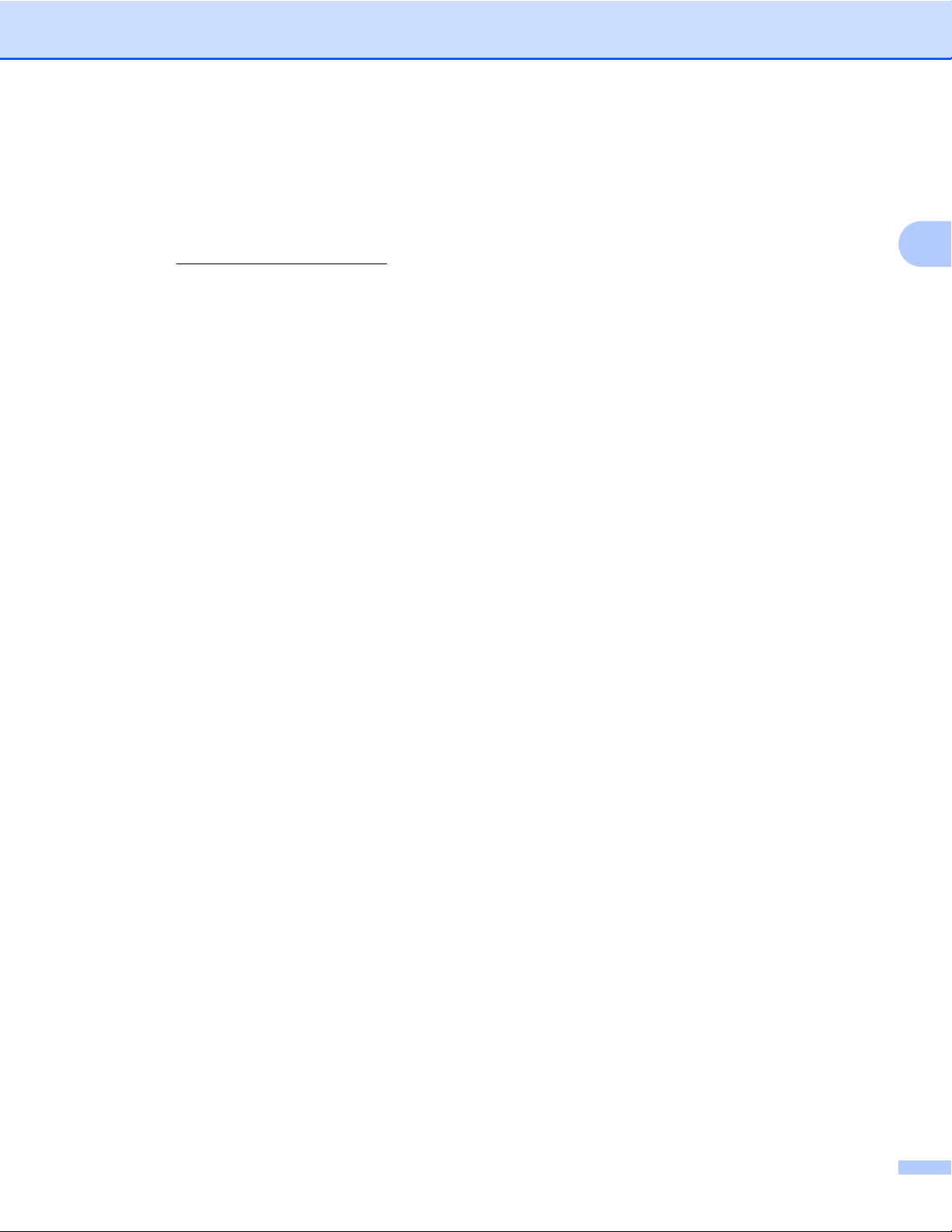
Metody konfiguracji
i Jeśli urządzenie mobilne prawidłowo nawiąże połączenie, na wyświetlaczu urządzenia Brother zostanie
wyświetlony komunikat Połączony.
Konfiguracja sieci Wi-Fi Direct™ została zakończona. Aby uzyskać dodatkowe informacje dotyczące
drukowania z urządzenia mobilnego lub skanowania do urządzenia mobilnego, należy pobrać
Przewodnik Przenośnego Drukowania/Skanowania lub Przewodnik AirPrint ze strony Brother Solutions
Center (
Jeśli połączenie nie zostanie nawiązane, patrz Rozwiązywanie problemów uu strona 18.
http://solutions.brother.com/).
2
13
Page 17

Metody konfiguracji
Konfiguracja one-push przy użyciu funkcji WPS
Jeśli urządzenie mobilne obsługuje funkcję WPS lub Push Button Configuration (PBC – konfiguracja za
pomocą przycisku), w celu skonfigurowania sieci Wi-Fi Direct™ należy postępować zgodnie z poniższymi
instrukcjami.
INFORMACJA
Gdy urządzenie Brother otrzyma żądanie połączenia Wi-Fi Direct™ z urządzenia mobilnego, zostanie
wyświetlony komunikat Otrzymano żądanie bezpośredniego połączenia typu Wi-Fi. Aby
nawiązać połączenie, naciśnij przycisk OK. Jeśli nastąpi to przed krokiem j poniższej instrukcji, przejdź
bezpośrednio do kroku j i kontynuuj konfigurację.
a Naciśnij przycisk .
b Naciśnij przycisk Ustawienia.
c Naciśnij przycisk s lub t, aby wyświetlić opcję Sieć.
Naciśnij przycisk Sieć.
2
d Naciśnij przycisk WI-FI Direct.
e
Naciśnij przycisk s lub t, aby wyświetlić opcję Właściciel grupy.
f Naciśnij przycisk Właściciel grupy, a następnie przycisk Wł.
g Naciśnij przycisk Przycisk PBC.
h Gdy zostanie wyświetlony komunikat WI-FI Direct wł.?, naciśnij przycisk Wł., aby zaakceptować.
Aby anulować, naciśnij przycisk Wył.
i Po wyświetleniu komunikatu Włącz Wi-Fi Direct na drugim urządzeniu.
Następnie naciśnij [OK]. aktywuj metodę konfiguracji WPS one-push w urządzeniu mobilnym
(zapoznaj się z zaleceniami w instrukcji obsługi urządzenia mobilnego), a następnie naciśnij przycisk
OK na urządzeniu Brother. Rozpocznie się konfiguracja sieci Wi-Fi Direct™.
Aby anulować, naciśnij przycisk
.
j Jeśli urządzenie mobilne prawidłowo nawiąże połączenie, na wyświetlaczu urządzenia Brother zostanie
wyświetlony komunikat Połączony.
Konfiguracja sieci Wi-Fi Direct™ została zakończona. Aby uzyskać dodatkowe informacje dotyczące
drukowania z urządzenia mobilnego lub skanowania do urządzenia mobilnego, należy pobrać
Przewodnik Przenośnego Drukowania/Skanowania lub Przewodnik AirPrint ze strony Brother Solutions
Center (
Jeśli połączenie nie zostanie nawiązane, patrz Rozwiązywanie problemów uu strona 18.
http://solutions.brother.com/).
14
Page 18

Metody konfiguracji
Konfiguracja metodą PIN funkcji Wi-Fi Direct™
Jeśli urządzenie mobilne obsługuje metodę PIN funkcji Wi-Fi Direct™, w celu skonfigurowania sieci Wi-Fi
Direct™ należy postępować zgodnie z poniższymi instrukcjami.
INFORMACJA
Gdy urządzenie Brother otrzyma żądanie połączenia Wi-Fi Direct™ z urządzenia mobilnego, zostanie
wyświetlony komunikat Otrzymano żądanie bezpośredniego połączenia typu Wi-Fi. Aby
nawiązać połączenie, naciśnij przycisk OK. Jeśli nastąpi to przed krokiem i poniższej instrukcji, przejdź
bezpośrednio do kroku i i kontynuuj konfigurację.
a Naciśnij przycisk .
b Naciśnij przycisk Ustawienia.
c Naciśnij przycisk s lub t, aby wyświetlić opcję Sieć.
Naciśnij przycisk Sieć.
d Naciśnij przycisk WI-FI Direct.
e Naciśnij przycisk Kod PIN.
f Gdy zostanie wyświetlony komunikat WI-FI Direct wł.?, naciśnij przycisk Wł., aby zaakceptować.
Aby anulować, naciśnij przycisk Wył.
g Po wyświetleniu komunikatu Włącz Wi-Fi Direct na drugim urządzeniu.
Następnie naciśnij [OK]. aktywuj funkcję Wi-Fi Direct™ w urządzeniu mobilnym (zapoznaj się z
zaleceniami w instrukcji obsługi urządzenia mobilnego), a następnie naciśnij przycisk OK na urządzeniu
Brother. Rozpocznie się konfiguracja sieci Wi-Fi Direct™.
Aby anulować, naciśnij przycisk
.
2
h Wykonaj jedną z następujących czynności:
Jeśli urządzenie Brother jest właścicielem grupy (G/O), będzie czekało na żądanie połączenia z
urządzenia mobilnego. Po wyświetleniu komunikatu Kod PIN wprowadź w urządzeniu Brother kod
PIN wyświetlany na urządzeniu mobilnym. Naciśnij przycisk OK. Postępuj zgodnie z instrukcjami i
przejdź do kroku j.
Jeśli kod PIN zostanie wyświetlony na urządzeniu Brother, wprowadź go w urządzeniu mobilnym.
Jeśli urządzenie Brother nie jest właścicielem grupy (G/O), wyświetlą się nazwy dostępnych urządzeń,
z użyciem których można skonfigurować sieć Wi-Fi Direct™. Wybierz urządzenie mobilne, z którym
ma być nawi
aby ponownie wyszukać dostępne urządzenia. Przejdź do kroku i.
ązane połączenie, a następnie naciśnij przycisk Ok. Naciśnij przycisk Skan. ponow.,
i Wykonaj jedną z następujących czynności:
Naciśnij przycisk Wyświetl kod PIN, aby wyświetlić kod PIN na urządzeniu Brother, a następnie
wprowadź go w urządzeniu mobilnym. Postępuj zgodnie z instrukcjami, a następnie przejdź do
kroku j.
15
Page 19

Metody konfiguracji
Naciśnij przycisk Wpisz kod PIN, aby wprowadzić w urządzeniu Brother kod PIN wyświetlany w
urządzeniu mobilnym, a następnie naciśnij przycisk OK. Postępuj zgodnie z instrukcjami, a następnie
przejdź do kroku j.
Jeśli w urządzeniu mobilnym nie jest wyświetlany kod PIN, naciśnij przycisk
Wróć do kroku a i spróbuj ponownie.
na urządzeniu Brother.
INFORMACJA
W zależności od urządzenia mobilnego wybór opcji kodu PIN może nie być wymagany. Postępuj zgodnie
z instrukcjami posiadanego urządzenia.
j Jeśli urządzenie mobilne prawidłowo nawiąże połączenie, na wyświetlaczu urządzenia Brother zostanie
wyświetlony komunikat Połączony.
Konfiguracja sieci Wi-Fi Direct™ została zakończona. Aby uzyskać dodatkowe informacje dotyczące
drukowania z urządzenia mobilnego lub skanowania do urządzenia mobilnego, należy pobrać
Przewodnik Przenośnego Drukowania/Skanowania lub Przewodnik AirPrint ze strony Brother Solutions
Center (
Jeśli połączenie nie zostanie nawiązane, patrz Rozwiązywanie problemów uu strona 18.
Konfiguracja metodą PIN funkcji WPS
Jeśli urządzenie mobilne obsługuje metodę PIN funkcji WPS, w celu skonfigurowania sieci Wi-Fi Direct™
należy postępować zgodnie z poniższymi instrukcjami.
INFORMACJA
Gdy urządzenie Brother otrzyma żądanie połączenia Wi-Fi Direct™ z urządzenia mobilnego, zostanie
wyświetlony komunikat Otrzymano żądanie bezpośredniego połączenia typu Wi-Fi. Aby
nawiązać połączenie, naciśnij przycisk OK. Jeśli nastąpi to przed krokiem j poniższej instrukcji, przejdź
bezpośrednio do kroku j i kontynuuj konfigurację.
http://solutions.brother.com/).
2
a Naciśnij przycisk .
b Naciśnij przycisk Ustawienia.
c Naciśnij przycisk s lub t, aby wyświetlić opcję Sieć.
Naciśnij przycisk Sieć.
d Naciśnij przycisk WI-FI Direct.
e Naciśnij przycisk s lub t, aby wyświetlić opcję Właściciel grupy.
f Naciśnij przycisk Właściciel grupy, a następnie przycisk Wł.
g Naciśnij przycisk Kod PIN.
h Gdy zostanie wyświetlony komunikat WI-FI Direct wł.?, naciśnij przycisk Wł., aby zaakceptować.
Aby anulować, naciśnij przycisk Wył.
16
Page 20

Metody konfiguracji
i Po wyświetleniu komunikatu Włącz Wi-Fi Direct na drugim urządzeniu.
Następnie naciśnij [OK]. aktywuj metodę konfiguracji WPS PIN w urządzeniu mobilnym
(zapoznaj się z zaleceniami w instrukcji obsługi urządzenia mobilnego), a następnie naciśnij przycisk
OK na urządzeniu Brother. Rozpocznie się konfiguracja sieci Wi-Fi Direct™.
Aby anulować, naciśnij przycisk
.
j Urządzenie Brother poczeka na żądanie połączenia z urządzenia mobilnego. Po wyświetleniu
komunikatu Kod PIN wprowadź w urządzeniu Brother kod PIN wyświetlany na urządzeniu mobilnym.
Naciśnij przycisk OK.
k Jeśli urządzenie mobilne prawidłowo nawiąże połączenie, na wyświetlaczu urządzenia Brother zostanie
wyświetlony komunikat Połączony.
Konfiguracja sieci Wi-Fi Direct™ została zakończona. Aby uzyskać dodatkowe informacje dotyczące
drukowania z urządzenia mobilnego lub skanowania do urządzenia mobilnego, należy pobrać
Przewodnik Przenośnego Drukowania/Skanowania lub Przewodnik AirPrint ze strony Brother Solutions
Center (
Jeśli połączenie nie zostanie nawiązane, patrz Rozwiązywanie problemów uu strona 18.
Ręczna konfiguracja sieci Wi-Fi Direct™
http://solutions.brother.com/).
2
Jeśli urządzenie mobilne nie obsługuje funkcji automatycznego połączenia Wi-Fi Direct™ ani WPS,
wymagana jest ręczna konfiguracja sieci Wi-Fi Direct™.
a Naciśnij przycisk .
b Naciśnij przycisk Ustawienia.
c Naciśnij przycisk s lub t, aby wyświetlić opcję Sieć.
Naciśnij przycisk Sieć.
d Naciśnij przycisk WI-FI Direct.
e Naciśnij przycisk Ręcznie.
f Gdy zostanie wyświetlony komunikat WI-FI Direct wł.?, naciśnij przycisk Wł., aby zaakceptować.
Aby anulować, naciśnij przycisk Wył.
g Przez dwie minuty na urządzeniu Brother będą wyświetlane nazwa SSID i hasło. Przejdź do strony
ustawień sieci bezprzewodowej urządzenia mobilnego i wprowadź nazwę SSID oraz hasło.
h Jeśli urządzenie mobilne prawidłowo nawiąże połączenie, na wyświetlaczu urządzenia Brother zostanie
wyświetlony komunikat Połączony.
Konfiguracja sieci Wi-Fi Direct™ została zakończona. Aby uzyskać dodatkowe informacje dotyczące
drukowania z urządzenia mobilnego lub skanowania do urządzenia mobilnego, należy pobrać
Przewodnik Przenośnego Drukowania/Skanowania lub Przewodnik AirPrint ze strony Brother Solutions
Center (
Jeśli połączenie nie zostanie nawiązane, patrz Rozwiązywanie problemów uu strona 18.
http://solutions.brother.com/).
17
Page 21

3
Rozwiązywanie problemów
Przegląd
Niniejsza sekcja zawiera opis sposobów rozwiązywania typowych problemów z siecią, które mogą wystąpić
podczas użytkowania urządzenia Brother. Jeśli po przeczytaniu tego rozdziału nadal nie można rozwiązać
problemu, należy odwiedzić stronę internetową Brother Solutions Center pod adresem
http://solutions.brother.com/ i kliknąć łącze Podręczniki na stronie odpowiedniego modelu, aby pobrać inne
podręczniki.
Identyfikacja problemu
Należy się upewnić, że spełniono poniższe warunki:
Przewód zasilający jest prawidłowo podłączony i urządzenie Brother jest włączone.
Z urządzenia zdjęto wszystkie materiały opakowaniowe.
Poprawnie zamontowano wkłady atramentowe.
Pokrywa skanera i pokrywa do usuwania zakleszczonego papieru są całkowicie zamknięte.
Papier jest prawidłowo włożony do tacy papieru.
Problem Patrz strona
Komunikaty o błędach wyświetlane podczas konfigurowania połączenia Wi-Fi Direct™ za
pomocą panelu sterowania.
Nie można przeprowadzić konfiguracji sieci Wi-Fi Direct™. 20
Sprawdzanie, czy urządzenia sieciowe działają prawidłowo. 21
18
3
Komunikaty o błędach wyświetlane podczas konfigurowania połączenia Wi-Fi Direct™ za pomocą
panelu sterowania.
Komunikat o błędzie Przyczyna Postępowanie
(W przypadku
urządzeń
MFC-J6920DW)
Zerwane połącz.
(W przypadku
urządzeń
MFC-J6520DW/J6720DW)
Zerwane połącz.
Urządzenie Brother i urządzenie mobilne
nie mogą nawiązać połączenia podczas
konfiguracji.
Umieść urządzenie mobilne bliżej
urządzenia Brother.
Przenieś urządzenie Brother i
urządzenie mobilne w miejsce
wolne od przeszkód.
W przypadku używania metody PIN
standardu WPS upewnij się, że
wprowadzono prawidłowy kod PIN.
18
Page 22
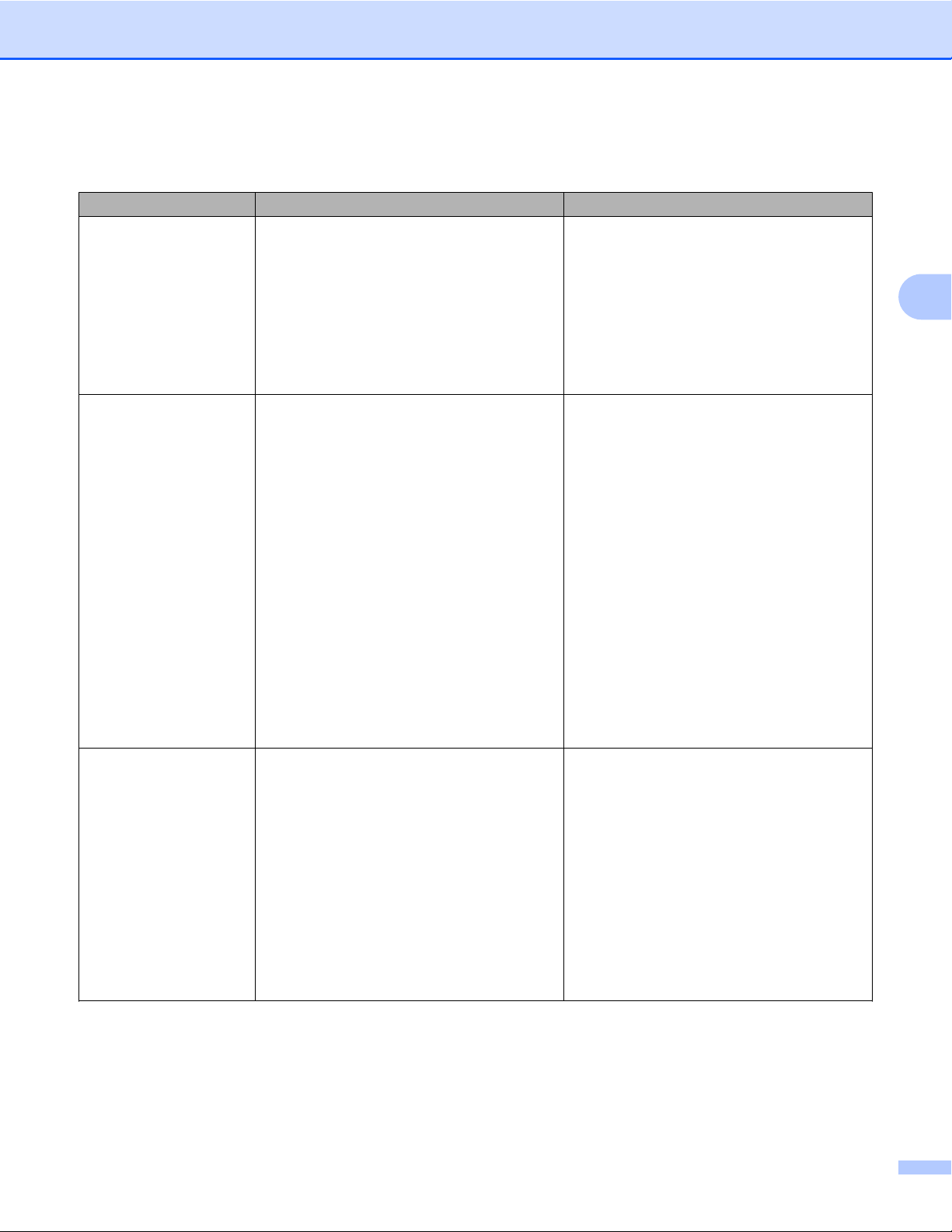
Rozwiązywanie problemów
Komunikaty o błędach wyświetlane podczas konfigurowania połączenia Wi-Fi Direct™ za pomocą
panelu sterowania. (Ciąg dalszy)
Komunikat o błędzie Przyczyna Postępowanie
(W przypadku
urządzeń
MFC-J6920DW)
Błąd połączenia
(W przypadku
urządzeń
MFC-J6520DW/J6720DW)
Błąd połączenia
(W przypadku
urządzeń
MFC-J6920DW)
Brak urządzenia
(W przypadku
urządzeń
MFC-J6520DW/J6720DW)
Brak urządzenia
(W przypadku
urządzeń
MFC-J6920DW)
Urządzenie jest
już podłączone.
Naciśnij [OK].
(W przypadku
urządzeń
MFC-J6520DW/J6720DW)
Urządzenie jest
już podłączone.
Naciśnij [OK].
Inne urządzenia próbują nawiązać
połączenie z siecią Wi-Fi Direct™ w tym
samym czasie.
Urządzenie Brother nie może odnaleźć
urządzenia mobilnego.
Z siecią Wi-Fi Direct™ jest już połączone
inne urządzenie, jeśli urządzenie Brother
jest właścicielem grupy (G/O).
Upewnij się, że żadne inne urządzenia nie
próbują nawiązać połączenia z siecią
Wi-Fi Direct™, a następnie ponów próbę
konfiguracji ustawień sieci Wi-Fi Direct™.
Upewnij się, że zarówno urządzenie
Brother, jak i urządzenie mobilne
pracują w trybie Wi-Fi Direct™.
Umieść urządzenie mobilne bliżej
urządzenia Brother.
Przenieś urządzenie Brother i
urządzenie mobilne w miejsce
wolne od przeszkód.
W przypadku ręcznego konfigurowania
sieci Wi-Fi Direct™ upewnij się, że
wprowadzono prawidłowe hasło.
Jeśli w urządzeniu mobilnym dostępna
jest strona konfiguracji sposobu
uzyskiwania adresu IP, upewnij się, że
ustawiono pobieranie adresu IP
urządzenia mobilnego przez protokół
DHCP.
Po zakończeniu bieżącego połączenia
pomiędzy urządzeniem Brother a innym
urządzeniem mobilnym ponów próbę
skonfigurowania ustawień sieci Wi-Fi
Direct™. Potwierdź stan połączenia,
drukując raport konfiguracji sieci (patrz
Podręczniki oprogramowania
i obsługi dla sieci).
3
19
Page 23

Rozwiązywanie problemów
Nie można przeprowadzić konfiguracji sieci Wi-Fi Direct™.
Sprawdź Rozwiązanie
Czy ustawienia zabezpieczeń
(SSID/hasło) są prawidłowe?
Czy korzystasz z systemu
Android™ 4.0? Czy
urządzenie mobilne rozłącza
się po około sześciu
minutach od nawiązania
połączenia Wi-Fi Direct™?
Czy urządzenie Brother jest
umieszczone zbyt daleko od
urządzenia mobilnego?
Czy pomiędzy urządzeniem
Brother a urządzeniem
mobilnym znajdują się jakieś
przeszkody (np. ściany lub
meble)?
Czy w pobliżu urządzenia
Brother lub urządzenia
mobilnego znajduje się
komputer bezprzewodowy,
urządzenie z funkcją
Bluetooth, kuchenka
mikrofalowa lub
bezprzewodowy telefon
cyfrowy?
Jeśli po sprawdzeniu i
wykonaniu wszystkich
powyższych instrukcji nadal
nie można przeprowadzić
konfiguracji sieci Wi-Fi
Direct™, wykonaj opisane
czynności.
Sprawdź jeszcze raz nazwę SSID i hasło.
W przypadku ręcznego konfigurowania sieci nazwa SSID i hasło są
wyświetlane na ekranie urządzenia Brother. Jeśli urządzenie mobilne
obsługuje ręczną konfigurację, nazwa SSID i hasło zostaną wyświetlone na
ekranie urządzenia mobilnego.
Aby uzyskać dodatkowe informacje dotyczące nazwy SSID, patrz SSID
uu strona 22.
Użyj procedury konfiguracji z użyciem standardu WPS (zalecane) i ustaw
urządzenie Brother jako właściciela grupy (G/O).
W celu skonfigurowania ustawień sieci Wi-Fi Direct™ umieść urządzenie
Brother w odległości nie większej niż 1 metr od urządzenia mobilnego.
Przenieś urządzenie Brother w miejsce wolne od przeszkód.
Odsuń inne urządzenia od urządzenia Brother i urządzenia mobilnego.
Wyłącz i ponownie włącz urządzenie Brother. Następnie ponów próbę
skonfigurowania ustawień sieci Wi-Fi Direct™.
Jeśli urządzenie Brother jest używane jako klient, dowiedz się, ile urządzeń
jest dozwolonych w obecnej sieci Wi-Fi Direct™, a następnie sprawdź, ile
urządzeń jest podłączonych.
3
20
Page 24

Rozwiązywanie problemów
Sprawdzanie, czy urządzenia sieciowe działają prawidłowo.
Sprawdź Rozwiązanie
Czy urządzenie Brother i
urządzenie mobilne są
włączone?
Gdzie można znaleźć
ustawienia sieciowe
urządzenia Brother, takie jak
adres IP?
Upewnij się, że wykonano wszystkie instrukcje z części Należy się upewnić, że
spełniono poniższe warunki:
uu strona 18.
Wydrukuj raport konfiguracji sieci (patrz Podręczniki oprogramowania
i obsługi dla sieci).
3
21
Page 25
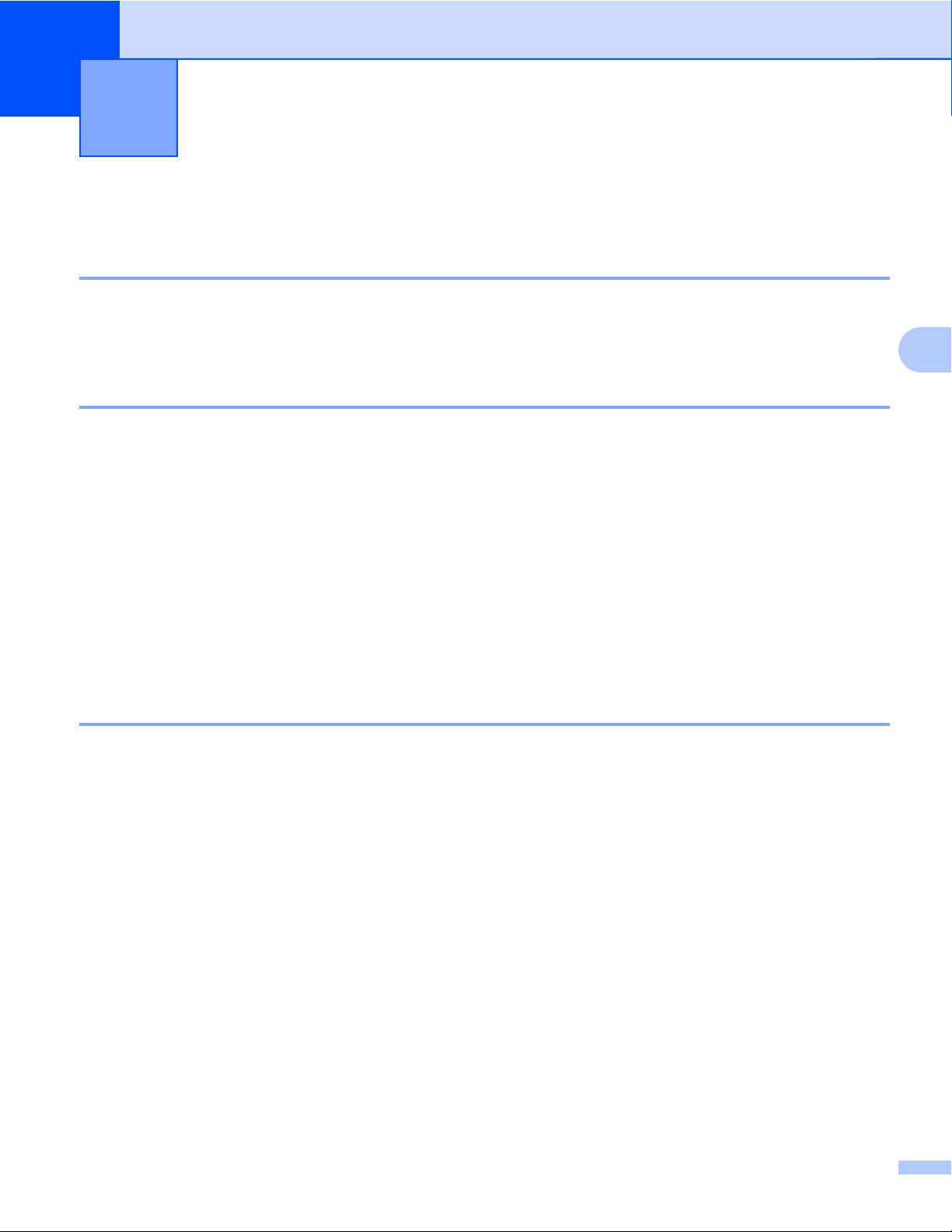
4
Słownik
Terminy dotyczące sieci Wi-Fi Direct™
Właściciel grupy (ang. Group Owner; G/O)
Jeśli zostało wprowadzone ustawienie Wł. dla opcji właściciela grupy, podczas konfiguracji sieci Wi-Fi
Direct™ urządzenie Brother będzie pełnić rolę punktu dostępowego. Właściciel grupy przydziela nazwę SSID,
hasło i adres IP w sieci Wi-Fi Direct™. Ustawienie domyślne to Wył.
Informacje o urządzeniu
Nazwa urządzenia
Użytkownik może sprawdzić nazwę urządzenia Brother w środowisku sieci Wi-Fi Direct™. Nazwa jest
wyświetlana w formacie MFC-XXXX lub DCP-XXXX (gdzie XXXX to nazwa modelu).
SSID
4
W tym polu wyświetlana jest aktualna nazwa SSID sieci Wi-Fi Direct™. Na wyświetlaczu pojawia się nazwa
SSID zawierająca maksymalnie 32 znaki.
Adres IP
W tym polu wyświetlany jest aktualny adres IP urządzenia, przydzielony przez właściciela grupy (G/O).
Informacje o stanie
Stan
W tym polu wyświetlany jest aktualny stan sieci Wi-Fi Direct™. Jeśli urządzenie Brother jest właścicielem
grupy (G/O), wyświetlany jest komunikat Wł. grup aktywne(**) (Wł. grup akt(**)) (gdzie **
wskazuje liczbę podłączonych klientów). Jeśli urządzenie Brother jest klientem, wyświetlany jest komunikat
Klient aktywny. Komunikat Wył. oznacza, że interfejs Wi-Fi Direct™ urządzenia jest wyłączony.
Sygnał
W tym polu wyświetlana jest aktualna moc sygnału sieci Wi-Fi Direct™.
Kanał
W tym polu wyświetlany jest aktualny kanał sieci Wi-Fi Direct™.
Prędkość
W tym polu wyświetlana jest aktualna prędkość sieci Wi-Fi Direct™.
22
Page 26
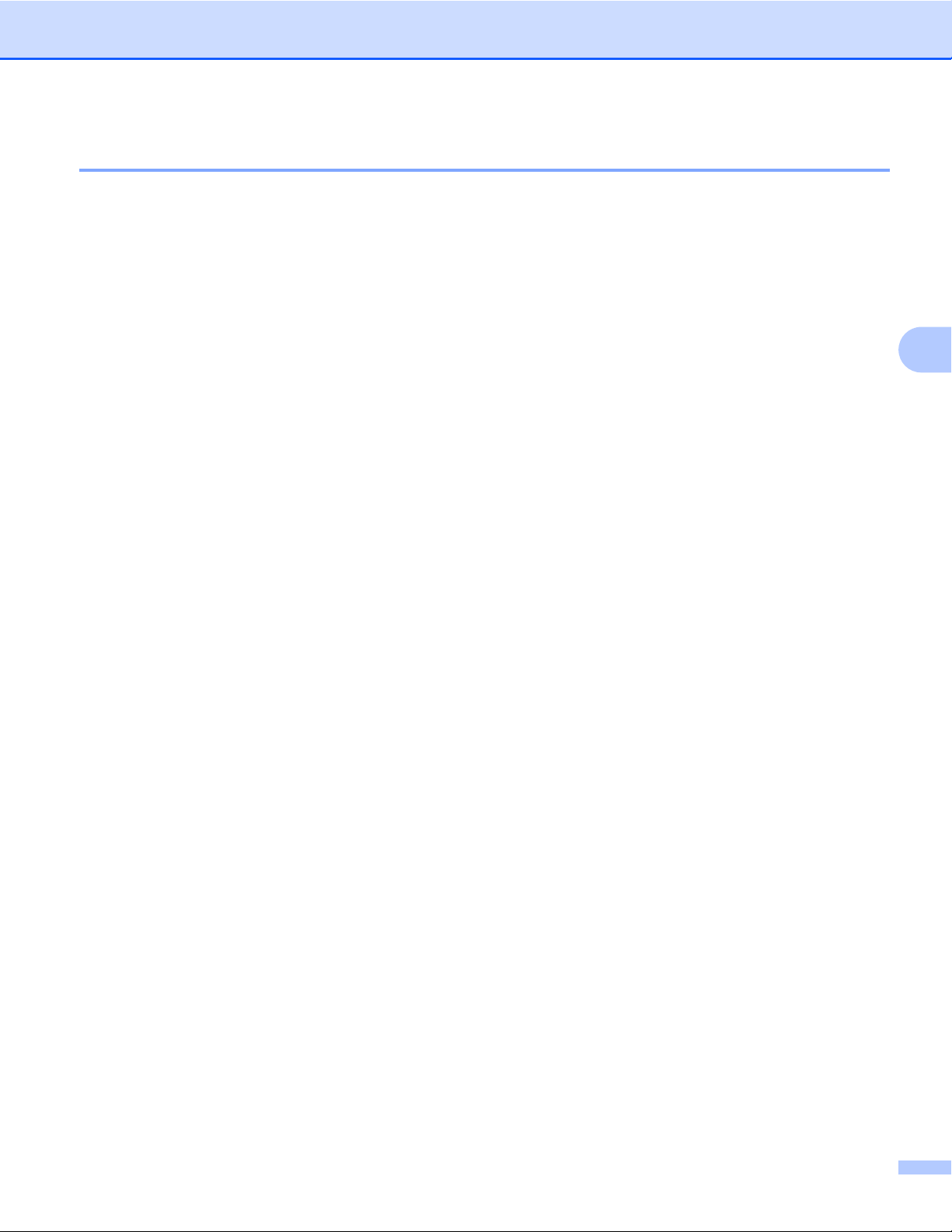
Słownik
Aktywacja interfejsu
Aby można było korzystać z połączenia sieciowego Wi-Fi Direct™, należy dla opcji Włącz interfejs
(Interf. włącz.) wybrać ustawienie Wł.
4
23
Page 27

Słownik
Terminy i pojęcia dotyczące sieci
Terminy dotyczące sieci
WPA2-PSK
®
Umożliwia użycie klucza Wi-Fi Protected Access
pozwala na nawiązanie komunikacji między urządzeniem bezprzewodowym Brother z punktami
dostępowymi z użyciem szyfrowania TKIP (w przypadku klucza WPA-PSK) lub AES (w przypadku klucza
WPA-PSK i WPA2-PSK (WPA-Personal)).
AES
Szyfrowanie Advanced Encryption Standard (AES) zapewnia lepszą ochronę danych dzięki użyciu
szyfrowania kluczem symetrycznym i stanowi silny standard szyfrowania zatwierdzony przez Wi-Fi
WPA2 z szyfrowaniem AES
Korzysta ze wstępnie współdzielonego klucza (Pre-Shared Key – PSK), składającego się z co najmniej
ośmiu znaków (maks. 63 znaki).
SSID
Pre-shared Key (WPA-PSK/WPA2-PSK), co z kolei
4
®
.
Każda sieć bezprzewodowa ma własną, unikatową nazwę określaną jako Service Set Identification (SSID).
Nazwa SSID to maksymalnie 32-bajtowa wartość, która jest przypisana do punktu dostępowego.
Urządzenia sieci bezprzewodowej, które mają być skojarzone z siecią bezprzewodową, powinny
odpowiadać punktowi dostępowemu. Punkt dostępowy i urządzenia sieci bezprzewodowej regularnie
przesyłają pakiety bezprzewodowe (zwane „beacon”), zawierające informację na temat nazwy SSID.
Pakiety „beacon” docierające do urządzenia sieci bezprzewodowej umożliwiają zidentyfikowanie
pobliskich sieci bezprzewodowych i nawiązanie połączenia z nimi.
24
Page 28
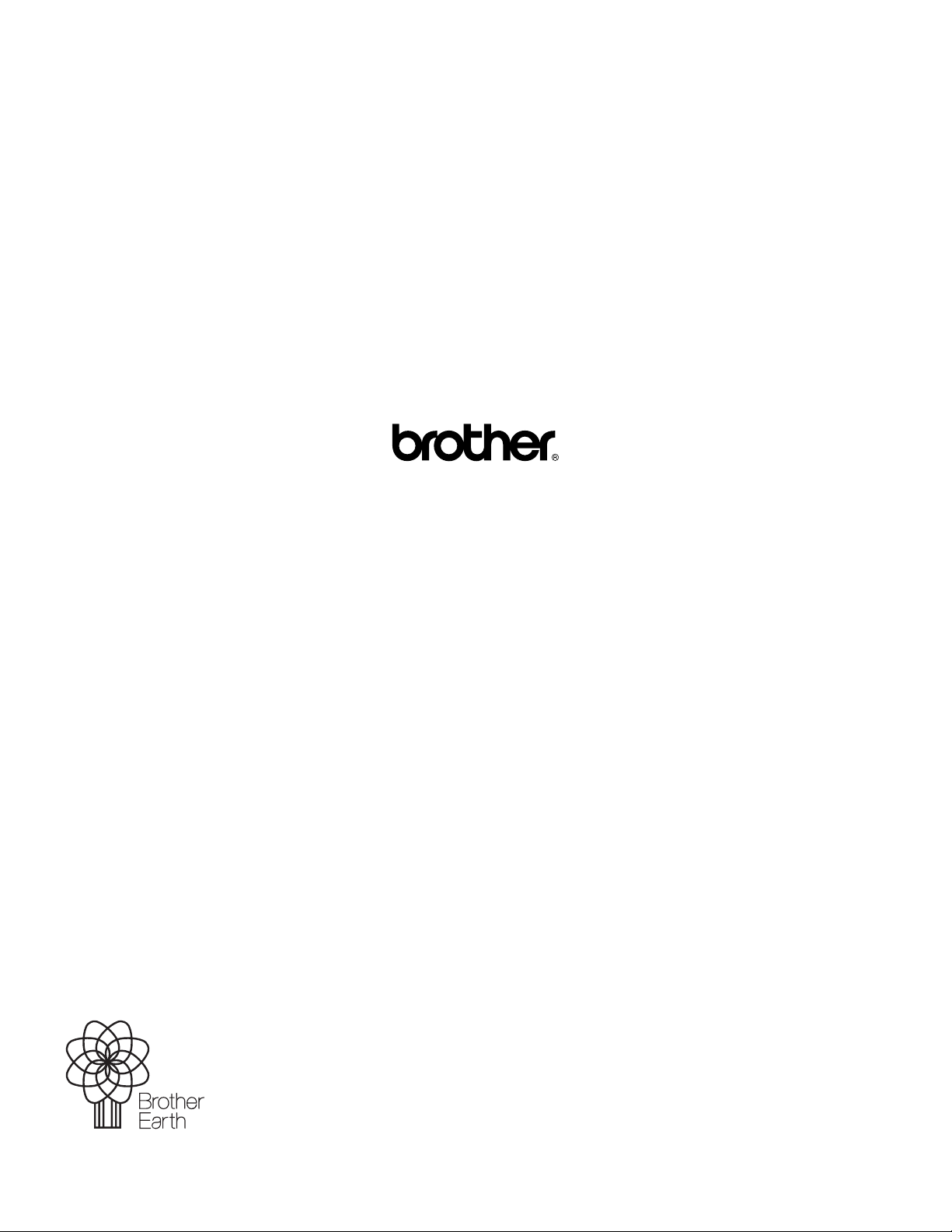
Odwiedź nas w Internecie
http://www.brother.com/
www.brotherearth.com
